Γραφικά µε Υπολογιστές
|
|
|
- Ευσέβιος Φυλλίδος Αλεξόπουλος
- 7 χρόνια πριν
- Προβολές:
Transcript
1 Ιόνιο Πανεπιστήµιο, Τµήµα Πληροφορικής Γραφικά µε Υπολογιστές Εργαστήριο 3 Υλικά, φωτισµός και χρωµατισµός Στο εργαστήριο αυτό θα δούµε το µοντέλο φωτισµού που υποστηρίζει η OpenGL, και πώς να αλλάζουµε τις ιδιότητες των υλικών των τριδιάστατων µοντέλων στη σκηνή. Φωτισµός στην OpenGL Η OpenGL υποστηρίζει ένα απλοποιηµένο µοντέλο τοπικού φωτισµού (local lighting model) που βασίζεται στην σύνθεση έµµεσου (ambient), διάχυτος (diffuse), και κατευθυνόµενης ανάκλασης (specular) φωτισµού. Ι = m a *s a + (nl) m d *s d + (rv) m m s *s s Θυµίζουµε ότι το m a, m d, m s είναι τα χρώµατα υλικού, και τα s a, s d, s s είναι τα χρώµατα των συστατικών του φωτός (θα τα δούµε αργότερα). Κάθε συνθετικό του µοντέλου φωτισµού µπορεί να παραµετροποιηθεί ξεχωριστά µέσω ενός σετ εντολών της OpenGL. Έµµεσος φωτισµός (ambient light) s a Ο έµµεσος φωτισµός δεν έχει κάποια συγκεκριµένη τοποθεσία και κατεύθυνση στην σκηνή. Θεωρείται ότι προέρχεται από την συνολική ανάκλαση του φωτός σε όλες τις επιφάνειες της σκηνής. Έχει σταθερή ένταση για όλη την σκηνή και χρησιµοποιείται για να δώσει κάποιο φωτισµό στα αντικείµενα έστω και αν δεν φωτίζονται απευθείας από µια φωτεινή πηγή. ιάχυτος φωτισµός (diffuse light) s d Ο διάχυτος φωτισµός έχει τοποθεσία και κατεύθυνση και ανακλάται οµοιόµορφα στην επιφάνεια (χωρίς να δηµιουργεί γυαλάδες, όπως θα ανακλούταν πάνω σε ένα τοίχο). Ο διάχυτος φωτισµός εξαρτάται µόνο από την γωνία που πέφτει το φως στην επιφάνεια. Κώστας Αναγνώστου Σελίδα 1 26/11/2008
2 Φωτισµός κατευθυνόµενης ανάκλασης (specular light) s s Ο διάχυτος φωτισµός Κατευθυνόµενης ανάκλασης έχει τοποθεσία και κατεύθυνση όπως και ο διάχυτος αλλά σε αντίθεση µε αυτό δηµιουργεί έντονες ανακλάσεις (γυαλάδες) στην επιφάνεια. Η ανάκλαση αυτή εξαρτάται από την θέση του παρατηρητή. Ορίζοντας ένα φως στην OpenGL Ένα φως ορίζεται στην OpenGL σαν «φυσική» οντότητα, έχει δηλαδή θέση, κατεύθυνση και ένταση. Ορισµένος αριθµός φώτων υποστηρίζονται από την OpenGL και αυτό εξαρτάται από την κάρτα γραφικών στην οποία τρέχει. Συνήθως θα είναι πάνω από 8 και θα έχουν ονοµασία GL_LIGHT0 µέχρι GL_LIGHT{Max_Number}. Τα φώτα είναι και αυτά µέρος του state machine της OpenGL δηλαδή οποιαδήποτε παραµετροποίηση τους θα παραµείνει µέχρι να την αλλάξουµε ή να κλείσουµε την εφαρµογή. Η µορφή της εντολή που χρησιµοποιούµε για να θέσουµε µια παράµετρο σε ένα φως έχει την µορφή gllightfv(gl_light0, όνοµα_παραµέτρου, τιµή_παραµέτρου); Ο όνοµα_παραµέτρου καθορίζει ποια παράµετρο του φωτός θέλουµε να αλλάξουµε πχ GL_DIFFUSE αν θέλουµε να θέσουµε το διάχυτο χρώµα του φωτός ή GL_SPECULAR αν θέλουµε να αλλάξουµε το χρώµα της γυαλάδας ή GL_POSITION αν θέλουµε να θέσουµε την τοποθεσία του φωτός. Σύµφωνα µε τους κανόνες ονοµατολογίας που αναφέραµε στο εισαγωγικό εργαστήριο, η εντολή αυτή παίρνει σαν όρισµα (τιµή παραµέτρου) ένα διάνυσµα (vector) από αριθµού κινητής υποδιαστολής (floating point). Ένα διάνυσµα κρατάει τέσσερεις αριθµούς. Αντί για GL_LIGHT0 µπορούµε φυσικά να χρησιµοποιήσουµε όποιο φως θέλουµε. Για να θέσουµε το έµµεσο φωτισµό (ambient light) δεν µπορούµε να χρησιµοποιήσουµε την εντολή gllightfv διότι αυτή αφορά ένα συγκεκριµένο φως και Κώστας Αναγνώστου Σελίδα 2 26/11/2008
3 ο έµµεσος φωτισµός είναι κοινός για όλη την σκηνή (δεν προέρχεται από κάποιο συγκεκριµένο φως δηλαδή). Οπότε για να θέσουµε τον έµµεσο φωτισµό χρησιµοποιούµε την ειδική εντολή gllightmodelfv(gl_light_model_ambient,lightambientcolour); όπου lightambientcolour το διάνυσµα του περιέχει το χρώµα του έµµεσου φωτισµού για όλη την σκηνή. Έστω ότι ορίζουµε τις παραµέτρους ενός φωτός ως: GLfloat lightambientcolour[] = { 1.0f, 1.0f, 1.0f, 1.0f }; GLfloat lightdiffusecolour[] = { 1.0f, 1.0f, 1.0f, 1.0f }; GLfloat lightspecularcolour[] = { 1.0f, 1.0f, 1.0f, 1.0f }; GLfloat lightposition[] = { 1.0f, 0.0f, 0.0f, 1.0f }; Τότε για να ορίσω τον φωτισµό στην σκηνή µου µε ένα φως: gllightmodelfv(gl_light_model_ambient,lightambientcolour); gllightfv(gl_light0,gl_diffuse,lightdiffusecolour); gllightfv(gl_light0,gl_specular,lightspecularcolour); gllightfv(gl_light0,gl_position, lightposition); glenable(gl_light0); Το φως που µόλις δηµιουργήσαµε πρέπει να το «ανάψουµε» µε την χρήση της glenable() πριν το χρησιµοποιήσουµε. Μπορούµε αντίστοιχα να το σβήσουµε µε την χρήση της gldisable(). Αυτό µας επιτρέπει να δηµιουργήσουµε όσα φώτα χρειαζόµαστε σε µια σκηνή και µετά να τα ανάβουµε και να τα σβήνουµε κατά βούληση. Το φως είναι ένα πραγµατικό αντικείµενο για την OpenGL. Αυτό σηµαίνει ότι ο µετασχηµατισµός ModelView το επηρεάζει µε αποτέλεσµα να µπορεί να µετακινηθεί και να περιστραφεί σαν κανονικό αντικείµενο. Υλικά στην OpenGL Είδαµε πώς να δηµιουργήσουµε ένα φως στην OpenGL, και πώς ορίζουµε τις παραµέτρους του s a, s d, s s. Το φως όµως είναι ένα µόνο συστατικό του µοντέλου φωτισµού. Το πώς θα φανεί πραγµατικά το αντικείµενο (αν θα είναι µατ, γυαλιστερό κλπ) εξαρτάται από το υλικό το οποίο είναι «φτιαγµένο». Στην OpenGL µπορούµε να ορίσουµε τις ιδιότητες ενός υλικού (material) και το πώς αυτό θα συµπεριφέρεται όταν πέσει φως επάνω του. Ορίζουµε κάθε υλικό να έχει κάποιο «χρώµα» m =(r, g, b, a) για συστατικό του φωτός (έµµεσο, διάχυτο, κατευθυνόµενης ανάκλασης φωτισµό). Για να καθορίσουµε το πώς θα φανεί το υλικό κάτω από ένα φως πολλαπλασιάζουµε στοιχείο προς στοιχείο τα αντίστοιχα χρώµατα. Παράδειγµα έστω ένα φως µε έµµεσο φωτισµό s a = (1.0,1.0,1.0,1.0) και ένα υλικό µε αντίστοιχο χρώµα m a = (0.5, 0.0, 0.0, 1.0). Τότε αν φωτίσουµε το υλικό µε αυτό το φως θα έχουµε: Κώστας Αναγνώστου Σελίδα 3 26/11/2008
4 Φως µε s a = (1.0, 1.0, 1.0, 1.0). R = 1.0 G = 1.0 B = x0.5= x0.0= x0.0=0.0 Υλικό µε m a = (0.5, 0.0, 0.0, 1.0). To φως που θα ανακλαστεί από την επιφάνεια µε το υλικό αυτό θα είναι κόκκινο (0.5, 0.0, 0.0, 1.0) µιας µόνο το κόκκινο φως µπορεί να ανακλαστεί από το υλικό αυτό. Όπως και µε ένα φως, η OpenGL επιτρέπει να ορίσουµε το υλικό µια επιφάνειας µέσω της εντολής glmaterialfv(gl_front, όνοµα_παραµέτρου, τιµή_παραµέτρου); H παράµετρος GL_FRONT καθορίζει ότι θέλουµε να ορίσουµε το υλικό µόνο για την «µπροστά» πλευρά του τριγώνου, δηλαδή την πλευρά που βλέπει προς την κάµερα. Τι είναι µπροστά και τι πίσω πλευρά ενός τριγώνου; Ένα τρίγωνο στο τριδιάστατο χώρο είναι ένα «φυσικό» αντικείµενο το οποίο έχει 2 πλευρές και κατά κανόνα πρέπει να τις φωτίσουµε και να ορίσουµε υλικό και για τις δυο. Για να ξεχωρίσουµε τις δυο αυτές πλευρές ορίζουµε την σειρά µε την οποία τις διατρέχουµε. v1 v1 180 o περιστροφή v3 v2 v2 v3 Ας υποθέσουµε ότι στο αρχικό τρίγωνο ορίζουµε τις κορυφές µε τη σειρά v1, v2, v3 και ορίζουµε αυτή την φορά ως δεξιόστροφη (clockwise). Αν περιστρέψουµε το τρίγωνο 180 ο ως προς την κάθετο και δοκιµάσουµε να το διατρέξουµε µε την σειρά που ορίσαµε τις κορυφές θα πάρουµε αριστερόστροφη (counter-clockwise) φορά (δηλαδή η πλευρά που στο αρχικό «έβλεπε» προς τα εµάς τώρα «βλέπει» προς τα πίσω. Με αυτή τη γνώση µπορούµε να εφαρµόσουµε µερικές βελτιστοποιήσεις κατά την απεικόνιση. Όταν το τρίγωνο είναι µέρος ενός κλειστού µοντέλου (µιας σφαίρας, ενός κύβου, ενός κυλίνδρου) µόνο η µία του πλευρά είναι πάντα ορατή (η άλλη δείχνει στο εσωτερικό του αντικειµένου). Οπότε µπορούµε να επιλέξουµε να «βάψουµε» µόνο τα δεξιόστροφα τρίγωνα. Όπως επίσης µπορούµε να επιλέξουµε καθόλου τα τρίγωνα που βλέπουν προς τα «πίσω» γιατί βρίσκονται στην πλευρά του αντικειµένου που δεν είναι ορατή από την κάµερα. Η τεχνική αυτή λέγεται culling και κάνει την απεικόνιση πολύ γρηγορότερη (µειώνει µέχρι και σχεδόν 50% τον αριθµό των τρίγωνων που πρέπει να απεικονιστούν. Στην OpenGL ενεργοποιούµε το culling µε 2 εντολές //ενεργοποίηση glenable(gl_cull_face); //ορισµός τρίγωνου «αριστερόστροφης» φοράς ως µπροστά glfrontface(gl_ccw); Κώστας Αναγνώστου Σελίδα 4 26/11/2008
5 Υπάρχουν και άλλες τιµές για την πρώτη παράµετρο όπως GL_BACK ή GL_FRONT_AND_BACK που ορίζουν σε ποιες πλευρές να εφαρµόσουµε το υλικό, όµως κατά κανόνα θα χρησιµοποιούµε µόνο το GL_FRONT. Μπορούµε να θέσουµε τιµή σε έναν αριθµό παραµέτρων υλικού µε την εντολή αυτή όπως GL_AMBIENT, GL_DIFFUSE και GL_SPECULAR, που αντιστοιχούν στα χρώµατα m a, m d, m s στο µοντέλο φωτισµού που αναφέραµε. Η εντολή όπως φανερώνει και το όνοµα της δέχεται ένα διάνυσµα 4 αριθµών κινητής υποδιαστολής. Υπάρχει και µια παραλλαγή της εντολής αυτή, η glmateriali(gl_front, όνοµα_παραµέτρου, τιµή_παραµέτρου ); που δέχεται ένα ακέραιο σαν τιµή παραµέτρου. Μπορεί να χρησιµοποιηθεί για παραµέτρους υλικού που δέχονται έναν αριθµό πχ η GL_SHININESS που ορίζει πόσο γυαλιστερή είναι η επιφάνεια και παίρνει τιµές από 1 µέχρι 128. Αν για παράδειγµα θέλουµε να ορίσουµε ένα υλικό για τα αντικείµενα µας τότε κάνουµε τα εξής: GLfloat materialambientcolour[] = { f, f, 0.054f, 1.0f }; GLfloat materialdiffusecolour[] = { 0.714f, f, f, 1.0f }; GLfloat materialspecularcolour[] = { f, f, f, 1.0f}; glmaterialfv(gl_front, GL_AMBIENT,materialAmbientColour); glmaterialfv(gl_front, GL_DIFFUSE,materialDiffuseColour); glmaterialfv(gl_front, GL_SPECULAR,materialSpecularColour); glmateriali(gl_front,gl_shininess,128); Ορίζοντας το φως και το υλικό του αντικειµένου έχουµε ορίσει πλήρως το µοντέλο φωτισµού της σκηνής. Είδη φώτων στην OpenGL Η OpenGL υποστηρίζει τα 3 πιο διαδεδοµένα ήδη φώτων Σηµειακό φως (point light): έχει θέση και χρώµα άλλα όχι κατεύθυνση. Ακτινοβολεί το φως εξίσου προς όλες τις κατευθύνσεις Προβολέας (spot light): έχει θέση και χρώµα και κατεύθυνση. Ακτινοβολεί το φως εξίσου µε µορφή κώνου προς µια κατεύθυνση (σαν φακός) Κατευθυνόµενο φως (directional light): έχει χρώµα και κατεύθυνση αλλά όχι θέση. Θεωρείται ότι η πηγή του βρίσκεται απείρως µακριά και όλες οι ακτίνες φωτός είναι παράλληλες (όπως ο ήλιος) Ένα φως στην OpenGL είναι εξορισµού σηµειακό. Αν θέλουµε να το κάνουµε κατευθυνόµενο (directional) το µόνο που έχουµε να κάνουµε είναι να µηδενίσουµε την τελευταία τιµή του διανύσµατος θέσης του: GLfloat lightposition[] = { 1.0f, 0.0f, 0.0f, 0.0f }; gllightfv(gl_light0,gl_position, lightposition); Αν θέλουµε να δηµιουργήσουµε ένα φως-προβολέα πρέπει να ορίσουµε 2 παραµέτρους, την γωνία του κώνου φωτός που δηµιουργεί το προβολέας GL_SPOT_CUTOFF και την κατεύθυνση GL_SPOT_DIRECTION του κώνου φωτός. gllightf(gl_light0,gl_spot_cutoff,20.0f); gllightfv(gl_light0,gl_spot_direction,spotdir); Κώστας Αναγνώστου Σελίδα 5 26/11/2008
6 Χρωµατισµός στην OpenGL Από την στιγµή που έχουµε υπολογίσει το χρώµα εφαρµόζοντας το µοντέλο φωτισµού σε κάποιο σηµείο (ή και περισσότερα σηµεία), πρέπει να σκεφτούµε πως θα χρησιµοποιήσουµε αυτό το χρώµα για να βάψουµε το τρίγωνο. Αυτή η διαδικασία λέγεται χρωµατισµός (shading). Η OpenGL υποστηρίζει 2 τρόπους χρωµατισµού αντικειµένου: 1. Σταθερός χρωµατισµός (Flat shading) 2. Gouraud χρωµατισµός (Gouraud shading) Σταθερός χρωµατισµός (Flat shading) Με αυτή την µέθοδο χρησιµοποιούµε το µοντέλο φωτισµό (ή κάποια άλλη µέθοδο) για να υπολογίσουµε ένα χρώµα. Έπειτα χρησιµοποιούµε αυτό το ένα χρώµα για να βάψουµε όλο το τρίγωνο. Είναι πολύ γρήγορη µέθοδος χρωµατισµού, αλλά δεν παράγει καλά οπτικά αποτελέσµατα παρά µόνο όταν αριθµός των τριγώνων στο αντικείµενο είναι µεγάλος. n O σταθερός χρωµατισµός ενεργοποιείται στην OpenGL µε την χρήση της εντολής glshademodel(gl_flat); Gouraud χρωµατισµός (Gouraud shading) Με αυτή την µέθοδο χρησιµοποιούµε το µοντέλο φωτισµό (ή κάποια άλλη µέθοδο) για να υπολογίσουµε ένα χρώµα ανά κορυφή τριγώνου. Έπειτα χρησιµοποιούµε γραµµική παρεµβολή (linear interpolation) αυτών των 3 χρωµάτων για να υπολογίσουµε το χρώµα σε οποιοδήποτε σηµείο του τριγώνου. Η µέθοδος αυτή παράγει καλύτερα οπτικά αποτελέσµατα από την προηγούµενη. Απαιτεί και αυτή όµως σχετικά µεγάλο αριθµό τριγώνων στο αντικείµενο για να κάνει καλή απεικόνιση κατευθυνόµενων αντανακλάσεων (specular reflections) n 1 n 3 n 2 Κώστας Αναγνώστου Σελίδα 6 26/11/2008
7 O χρωµατισµός Gouraud ενεργοποιείται στην OpenGL µε την χρήση της εντολής glshademodel(gl_smooth); Εφαρµογή µοντέλου φωτισµού στην OpenGL Στην σηµερινή εργαστηριακή άσκηση θα εφαρµόσουµε το µοντέλο φωτισµού της OpenGL και ένα υλικό σε ένα αντικείµενο για να καταλάβουµε καλύτερα τον ρόλο των παραµέτρων του φωτισµού και του υλικού στην τελική εµφάνιση του αντικειµένου. Φορτώστε το project lab3.dev στο περιβάλλον ανάπτυξης εφαρµογών DevC++. Ο κώδικας της εφαρµογής βρίσκεται στο αρχείο main.cpp. Ο κώδικας περιέχει σχόλια για όλα τα σηµεία του προγράµµατος που µας ενδιαφέρουν. Κοµµάτια του κώδικα και άλλες παραµετροποιήσεις δεν µας αφορούν σε αυτή την άσκηση και µένουν ασχολίαστα. Η εφαρµογή ακολουθεί το γνωστό σκελετό που χρησιµοποιούµε στις εργαστηριακές ασκήσεις µε µία προσθήκη. Στην σηµερινή άσκηση θα χρησιµοποιήσουµε µια συνάρτηση για να «διαβάσουµε» το πληκτρολόγιο και τα cursor keys ώστε να µετακινήσουµε το µοντέλο µας ανάλογα µε την είσοδο του χρήστη. Η συνάρτηση που το κάνει αυτό είναι η void specialkeypress(int key, int x, int y); και ο τρόπος που την ορίζουµε (κάνουµε register στο GLUT) είναι µέσω της glutspecialfunc(specialkeypress); Καλούµε αυτή την συνάρτηση για να ορίσουµε την specialkeypress() µέσα από την συνάρτηση main(). Η specialkeypress() καλείται κάθε φορά που πατούµε από τα «ειδικά» πλήκτρα, όπως CTRL, SHIFT, cursor keys. Αν είναι κάποιο από το cursor keys αλλάζουµε τη γωνία περιστροφής του αντικειµένου ανάλογα init() Σε αυτό το εργαστήριο κάνουµε µερικές επιπλέον αρχικοποιήσεις στην συνάρτηση init() που έχουν να κάνουµε µε το φωτισµό του µοντέλου. Ορίζουµε τον έµµεσο φωτισµό στην σκηνή µε την εντολή gllightmodelfv(gl_light_model_ambient,lightambientcolour); Και δηµιουργούµε ένα diffuse (διάχυτο) φως και ένα υλικό µε τις εντολές gllightfv(gl_light0,gl_diffuse,lightdiffusecolour); glenable(gl_light0); glmaterialfv(gl_front, GL_AMBIENT,materialAmbientColour); glmaterialfv(gl_front, GL_DIFFUSE,materialDiffuseColour); Επίσης επιλέγουµε σταθερό χρωµατισµό (flat shading) για τα αντικείµενα µας glshademodel(gl_flat); renderscene() Κώστας Αναγνώστου Σελίδα 7 26/11/2008
8 Οι κυριότερες αλλαγές αφορούν τον φωτισµό της σκηνής. Για να οπτικοποιήσουµε το φως της σκηνής µας, θα το ζωγραφίσουµε σαν µια µικρή κίτρινη σφαίρα που έχει την ίδια θέση µε το πραγµατικό φως. Το πραγµατικό φως το τοποθετούµε στην θέση lightpos µέσω της εντολής: gllightfv(gl_light0,gl_position,lightpos); Επίσης ελέγχουµε αν πρέπει να περιστρέψουµε το φως και την σφαίρα που το αναπαριστά: //περίστρεψε το φως γύρω από τον Z glrotatef(lightangle, 0.0f, 0.0f, 1.0f); //έλεγξε άν πρέπει να αλλάξουµε την γωνία περιστροφής του φωτός if (RotateLight) { LightAngle += 0.1; } Τέλος περιστρέφουµε το αντικείµενο ανάλογα µε την είσοδο του χρήστη και το απεικονίζουµε στην οθόνη //περίστρεψε το αντικείµενο γύρω απο τον X και Y ανάλογα µε την //γωνία που έχει καθορίσει ο χρήστης. glrotatef(xrot, 1.0f, 0.0f, 0.0f); glrotatef(yrot, 0.0f, 1.0f, 0.0f); glscalef(0.3,0.3,0.3); //επέλεξε τι θα ζωγραφίσουµε if ( ModelID == 1) { //ζωγράφισε το µοντέλο του διαστηµοπλοίου rendermodel(object); } else { //ζωγράφισε την σφαίρα glutsolidsphere(15.0,20,20); } Πατώντας το πλήκτρο m επιλέγουµε αν θα απεικονίσουµε την σφαίρα ή ένα διαστηµόπλοιο. Επίσης µε το πλήκτρο a µπορούµε να εµφανίσουµε και να κρύψουµε το σύστηµα αξόνων του κόσµου µας. Με το spacebar µπορούµε να κάνουµε το φως να περιστρέφεται γύρω από το αντικείµενο µας. Τέλος µε τα cursor keys (βελάκια) µπορούµε να περιστρέψουµε το αντικείµενο µας. Πράγµατα να δοκιµάσετε Α) Αυξήστε τον αριθµό των πολυγώνων που χρησιµοποιούνται για την απεικόνιση της σφαίρας. glutsolidsphere(15.0,20,20); Κάντε τους δυο τελευταίους αριθµούς (100, 100) και (300, 300). Τι συµβαίνει µε την ποιότητα απεικόνισης; Κώστας Αναγνώστου Σελίδα 8 26/11/2008
9 Β) Στην σφαίρα µε τον αρχικό αριθµό πολυγώνων δοκιµάστε να αλλάξτε το χρωµατισµό σε Gouraud (συνάρτηση init()) glshademodel(gl_smooth); οκιµάστε πάλι να αυξήσετε τον αριθµό πολυγώνων της σφαίρας. Γ) Αλλάξτε πάλι τη µέθοδο χρωµατισµού σε glshademodel(gl_flat); και την σφαίρα στο αρχικό αριθµό πολυγώνων glutsolidsphere(15.0,20,20); Τώρα προσθέστε κατευθυνόµενη ανάκλαση στο φως και στο υλικό. Αυτό θα γίνει στην init() Κάτω από την gllightfv(gl_light0,gl_diffuse,lightdiffusecolour); Προσθέστε (µε copy-paste) gllightfv(gl_light0,gl_specular,lightspecularcolour); Και κάτω από την glmaterialfv(gl_front, GL_DIFFUSE, materialdiffusecolour); Προσθέστε (µε copy-paste) glmaterialfv(gl_front, GL_SPECULAR, materialspecularcolour); glmateriali(gl_front,gl_shininess,128); ) οκιµάστε πάλι τα βήµατα Α και Β Ε) Κάντε το φως της σκηνής κατευθυνόµενο (directional) µηδενίζοντας το τελευταίο στοιχείο του διανύσµατος θέσης lightpos[] = { 9.0f, 9.0f, 0.0f, 1.0f }; Ζ) Κάντε το φως της σκηνής προβολέα. Επαναφέρετε το lightpos στην αρχική του τιµή και προσθέστε τις εξής εντολές στο πρόγραµµα Στην init() κάτω από την gllightfv(gl_light0,gl_specular,lightspecularcolour); Προσθέστε την εντολή gllightf(gl_light0,gl_spot_cutoff,20.0f); Στην renderscene() κάτω από την gllightfv(gl_light0,gl_position,lightpos); Προσθέστε την εντολή Κώστας Αναγνώστου Σελίδα 9 26/11/2008
10 gllightfv(gl_light0,gl_spot_direction,spotdir); Η) Αλλάξτε τις παραµέτρους του υλικού (material) δοκιµάζοντας διάφορα υλικά από τον πίνακα. ( Θα θέσετε τις νέες τιµές στα διανύσµατα material*colour[] στην κορυφή του αρχείου main.cpp. εν θα αλλάξετε τα φώτα. ) Κώστας Αναγνώστου Σελίδα 10 26/11/2008
Υλικά, φωτισμός και χρωματισμός
 Υλικά, φωτισμός και χρωματισμός Ζωγραφίζουμε, που; Είπαμε ότι ζωγραφίζουμε την σκηνή παίρνοντας κάθε σημείο και προβάλλοντας το στην οθόνη. Στην πραγματικότητα το αποθηκεύουμε σε μια περιοχή της μνήμης
Υλικά, φωτισμός και χρωματισμός Ζωγραφίζουμε, που; Είπαμε ότι ζωγραφίζουμε την σκηνή παίρνοντας κάθε σημείο και προβάλλοντας το στην οθόνη. Στην πραγματικότητα το αποθηκεύουμε σε μια περιοχή της μνήμης
Μάθημα 1 ο : Εντολές κίνησης
 Μάθημα 1 ο : Εντολές κίνησης Στο πρώτο µάθηµα θα εξοικειωθείς µε τις βασικές εντολές του Scratch που βρίσκονται στην παλέτα κίνηση. Θα µάθεις να µετακινείς ένα αντικείµενο, να το περιστρέφεις και να το
Μάθημα 1 ο : Εντολές κίνησης Στο πρώτο µάθηµα θα εξοικειωθείς µε τις βασικές εντολές του Scratch που βρίσκονται στην παλέτα κίνηση. Θα µάθεις να µετακινείς ένα αντικείµενο, να το περιστρέφεις και να το
 ΣΧΕ ΙΑΣΜΟΣ ΕΠΙΦΑΝΕΙΑΣ Με το σχεδιασµό επιφάνειας (Custom επιφάνεια) µπορούµε να σχεδιάσουµε επιφάνειες και αντικείµενα που δεν υπάρχουν στους καταλόγους του 1992. Τι µπορούµε να κάνουµε µε το σχεδιασµό
ΣΧΕ ΙΑΣΜΟΣ ΕΠΙΦΑΝΕΙΑΣ Με το σχεδιασµό επιφάνειας (Custom επιφάνεια) µπορούµε να σχεδιάσουµε επιφάνειες και αντικείµενα που δεν υπάρχουν στους καταλόγους του 1992. Τι µπορούµε να κάνουµε µε το σχεδιασµό
Φωτισµός και σκίαση. Μέχρι τώρα θεώρηση: κάθε επιφάνεια µε ένα µοναδικό χρώµα. Τι λείπει; Αλληλεπίδραση φωτόςαντικειµένων. «Επίπεδη» όψη αντικειµένων
 Φωτισµός και σκίαση Μέχρι τώρα θεώρηση: κάθε επιφάνεια µε ένα µοναδικό χρώµα «Επίπεδη» όψη αντικειµένων Τι λείπει; Αλληλεπίδραση φωτόςαντικειµένων Στη φύση οι επιφάνειες εµφανίζονται µε πολλούς χρωµατικούς
Φωτισµός και σκίαση Μέχρι τώρα θεώρηση: κάθε επιφάνεια µε ένα µοναδικό χρώµα «Επίπεδη» όψη αντικειµένων Τι λείπει; Αλληλεπίδραση φωτόςαντικειµένων Στη φύση οι επιφάνειες εµφανίζονται µε πολλούς χρωµατικούς
Ειδικά Θέματα Υπολογιστικής Όρασης και Γραφικής 2012-2013 ΦΩΤΙΣΜΟΣ/ΣΚΙΑΣΕΙΣ. Ευάγγελος Θεοδωρίδης
 Ειδικά Θέματα Υπολογιστικής Όρασης και Γραφικής 2012-2013 ΦΩΤΙΣΜΟΣ/ΣΚΙΑΣΕΙΣ Ευάγγελος Θεοδωρίδης Normal Vectors Η ένταση του φωτισμού μίας επιφάνειας εξαρτάται από την κατεύθυνση της σε σχέση με το φώς
Ειδικά Θέματα Υπολογιστικής Όρασης και Γραφικής 2012-2013 ΦΩΤΙΣΜΟΣ/ΣΚΙΑΣΕΙΣ Ευάγγελος Θεοδωρίδης Normal Vectors Η ένταση του φωτισμού μίας επιφάνειας εξαρτάται από την κατεύθυνση της σε σχέση με το φώς
Σηµερινό Μάθηµα! Γραφικά. Επιφάνεια µεκάθεταδιανύσµατα. Προσέγγιση εφαπτόµενου επιπέδου. Μοντέλα φωτισµού (Illumination models)
 Σηµερινό Μάθηµα! Γραφικά Μοντέλα φωτισµού (Illumination models) Έµµεσος φωτισµός (Ambient Light) Είδη ανακλάσεων Κατευθυνόµενη ανάκλαση (Specularity) ιάχυτη ανάκλαση Κανόνας του Lambert Πολλαπλέςφωτεινέςπηγές
Σηµερινό Μάθηµα! Γραφικά Μοντέλα φωτισµού (Illumination models) Έµµεσος φωτισµός (Ambient Light) Είδη ανακλάσεων Κατευθυνόµενη ανάκλαση (Specularity) ιάχυτη ανάκλαση Κανόνας του Lambert Πολλαπλέςφωτεινέςπηγές
Φώτα - Εκτύπωση Αποθήκευση εικόνας
 Φώτα - Εκτύπωση Αποθήκευση εικόνας 1 Φώτα Εισαγωγή φωτεινών πηγών στην κάτοψη Το 1992 σας δίνει την δυνατότητα να τοποθετήσετε φώτα στην μελέτη, έτσι ώστε να έχετε πιο ρεαλιστικό αποτέλεσμα. Οι φωτεινές
Φώτα - Εκτύπωση Αποθήκευση εικόνας 1 Φώτα Εισαγωγή φωτεινών πηγών στην κάτοψη Το 1992 σας δίνει την δυνατότητα να τοποθετήσετε φώτα στην μελέτη, έτσι ώστε να έχετε πιο ρεαλιστικό αποτέλεσμα. Οι φωτεινές
α) Κύκλος από δύο δοσµένα σηµεία Α, Β. Το ένα από τα δύο σηµεία ορίζεται ως κέντρο αν το επιλέξουµε πρώτο. β) Κύκλος από δοσµένο σηµείο και δοσµένο ευ
 ΕΙΣΑΓΩΓΗ ΣΤΟ ΛΟΓΙΣΜΙΚΟ SKETCHPAD ΜΕΡΟΣ Α Μιλώντας για ένα λογισµικό δυναµικής γεωµετρίας καλό θα ήταν να διακρίνουµε αρχικά 3 οµάδες εργαλείων µε τα οποία µπορούµε να εργαστούµε µέσα στο συγκεκριµένο περιβάλλον.
ΕΙΣΑΓΩΓΗ ΣΤΟ ΛΟΓΙΣΜΙΚΟ SKETCHPAD ΜΕΡΟΣ Α Μιλώντας για ένα λογισµικό δυναµικής γεωµετρίας καλό θα ήταν να διακρίνουµε αρχικά 3 οµάδες εργαλείων µε τα οποία µπορούµε να εργαστούµε µέσα στο συγκεκριµένο περιβάλλον.
Μοντέλο φωτισμού Phong
 ΚΕΦΑΛΑΙΟ 9. Στο προηγούμενο κεφάλαιο παρουσιάσθηκαν οι αλγόριθμοι απαλοιφής των πίσω επιφανειών και ακμών. Απαλοίφοντας λοιπόν τις πίσω επιφάνειες και ακμές ενός τρισδιάστατου αντικειμένου, μπορούμε να
ΚΕΦΑΛΑΙΟ 9. Στο προηγούμενο κεφάλαιο παρουσιάσθηκαν οι αλγόριθμοι απαλοιφής των πίσω επιφανειών και ακμών. Απαλοίφοντας λοιπόν τις πίσω επιφάνειες και ακμές ενός τρισδιάστατου αντικειμένου, μπορούμε να
ζωγραφίζοντας µε τον υπολογιστή
 ζωγραφίζοντας µε τον υπολογιστή Μια από τις εργασίες που µπορούµε να κάνουµε µε τον υπολογιστή είναι και η ζωγραφική. Για να γίνει όµως αυτό πρέπει ο υπολογιστής να είναι εφοδιασµένος µε το κατάλληλο πρόγραµµα.
ζωγραφίζοντας µε τον υπολογιστή Μια από τις εργασίες που µπορούµε να κάνουµε µε τον υπολογιστή είναι και η ζωγραφική. Για να γίνει όµως αυτό πρέπει ο υπολογιστής να είναι εφοδιασµένος µε το κατάλληλο πρόγραµµα.
Κεφάλαιο 6 ο Φωτορεαλισµός
 Κεφάλαιο 6 ο Φωτορεαλισµός Εισαγωγή Στο Κεφάλαιο αναλύσαµε τις µεθόδους απόδοσης χρωµάτων σε επιφάνειες κατά τη σχεδίασή τους στη σκηνή. Ωστόσο, εάν ενδιαφερόµαστε για την απόδοση σκηνών που προσοµοιώνουν
Κεφάλαιο 6 ο Φωτορεαλισµός Εισαγωγή Στο Κεφάλαιο αναλύσαµε τις µεθόδους απόδοσης χρωµάτων σε επιφάνειες κατά τη σχεδίασή τους στη σκηνή. Ωστόσο, εάν ενδιαφερόµαστε για την απόδοση σκηνών που προσοµοιώνουν
Εισαγωγή στην OpenGL: μέρος 2ο
 Εισαγωγή στην OpenGL: μέρος 2ο Μετασχηματισμοί στην OpenGL Η OpenGL υποστηρίζει μια σειρά μετασχηματισμών τους οποίους μπορούμε να χρησιμοποιήσουμε για να τοποθετήσουμε τα αντικείμενα μας στην οθόνη, να
Εισαγωγή στην OpenGL: μέρος 2ο Μετασχηματισμοί στην OpenGL Η OpenGL υποστηρίζει μια σειρά μετασχηματισμών τους οποίους μπορούμε να χρησιμοποιήσουμε για να τοποθετήσουμε τα αντικείμενα μας στην οθόνη, να
Εισαγωγή στην OpenGL: μέρος 1ο
 Εισαγωγή στην OpenGL: μέρος 1ο Τι είναι η OpenGL Η OpenGL είναι ένα σύνολο εντολών (Application Programming Interface API) που μας επιτρέπει την δημιουργία τριδιάστατων γραφικών. Δεν είναι γλώσσα προγραμματισμού
Εισαγωγή στην OpenGL: μέρος 1ο Τι είναι η OpenGL Η OpenGL είναι ένα σύνολο εντολών (Application Programming Interface API) που μας επιτρέπει την δημιουργία τριδιάστατων γραφικών. Δεν είναι γλώσσα προγραμματισμού
Οδηγίες σχεδίασης στο περιβάλλον Blender
 Οδηγίες σχεδίασης στο περιβάλλον Blender Στον πραγματικό κόσμο, αντιλαμβανόμαστε τα αντικείμενα σε τρεις κατευθύνσεις ή διαστάσεις. Τυπικά λέμε ότι διαθέτουν ύψος, πλάτος και βάθος. Όταν θέλουμε να αναπαραστήσουμε
Οδηγίες σχεδίασης στο περιβάλλον Blender Στον πραγματικό κόσμο, αντιλαμβανόμαστε τα αντικείμενα σε τρεις κατευθύνσεις ή διαστάσεις. Τυπικά λέμε ότι διαθέτουν ύψος, πλάτος και βάθος. Όταν θέλουμε να αναπαραστήσουμε
1. Ανοίξτε το 3D Studio MAX ή επιλέξτε File Reset. ηµιουργήστε µια σφαίρα µε κέντρο την αρχή των αξόνων και ακτίνα 20 µονάδων και χρώµα πράσινο.
 Άσκηση 4 Κλωνοποίηση Αντικειµένων Στόχος της άσκησης Σην παρούσα άσκηση θα δούµε πως µπορούµε να επιτύχουµε την κλωνοποίηση αντικειµένων στο 3D Studio Max, δηλαδή να δηµιουργήσουµε πανοµοιότυπα αντίγραφα
Άσκηση 4 Κλωνοποίηση Αντικειµένων Στόχος της άσκησης Σην παρούσα άσκηση θα δούµε πως µπορούµε να επιτύχουµε την κλωνοποίηση αντικειµένων στο 3D Studio Max, δηλαδή να δηµιουργήσουµε πανοµοιότυπα αντίγραφα
I λ de cos b (8.3) de = cos b, (8.4)
 Κεφάλαιο 8 Φωτισµός (Illumination) 8.1 Βασικοί ορισµοί και παραδοχές Με τον όρο Φωτισµός εννοούµε τι διαδικασία υπολογισµού της έντασης της ϕωτεινής ακτινοβολίας που προσλαµβάνει ο ϑεατής (π.χ. µία κάµερα)
Κεφάλαιο 8 Φωτισµός (Illumination) 8.1 Βασικοί ορισµοί και παραδοχές Με τον όρο Φωτισµός εννοούµε τι διαδικασία υπολογισµού της έντασης της ϕωτεινής ακτινοβολίας που προσλαµβάνει ο ϑεατής (π.χ. µία κάµερα)
Άσκηση 10 Φωτισµός. Στόχος της άσκησης
 Άσκηση 10 Φωτισµός Στόχος της άσκησης Ο φωτισµός µιας σκηνής αποτελεί ένα από τα πιο βασικά στοιχεία ρεαλισµού. Στην παρούσα άσκηση θα προσπαθήσουµε να εξοικειωθούµε µε τη χρήση κάποιων τυπικών πηγών φωτισµού
Άσκηση 10 Φωτισµός Στόχος της άσκησης Ο φωτισµός µιας σκηνής αποτελεί ένα από τα πιο βασικά στοιχεία ρεαλισµού. Στην παρούσα άσκηση θα προσπαθήσουµε να εξοικειωθούµε µε τη χρήση κάποιων τυπικών πηγών φωτισµού
ΕΡΓΑΣΙΑ ΕΞΑΜΗΝΟΥ - ΜΕΡΟΣ Γ'
 ΕΡΓΑΣΙΑ ΕΞΑΜΗΝΟΥ - ΜΕΡΟΣ Γ' ΕΡΓΑΣΤΗΡΙΟ ΠΡΟΓΡΑΜΜΑΤΙΣΜΟΥ I, ΑΚΑΔΗΜΑΪΚΟ ΕΤΟΣ 2009-2010 Προθεσµία : ΚΥΡΙΑΚΗ 22/11/09, 23:59 Στόχοι Οι στόχοι αυτού του τµήµατος της εργασίας είναι: Εισαγωγή κίνησης Αλληλεπίδραση
ΕΡΓΑΣΙΑ ΕΞΑΜΗΝΟΥ - ΜΕΡΟΣ Γ' ΕΡΓΑΣΤΗΡΙΟ ΠΡΟΓΡΑΜΜΑΤΙΣΜΟΥ I, ΑΚΑΔΗΜΑΪΚΟ ΕΤΟΣ 2009-2010 Προθεσµία : ΚΥΡΙΑΚΗ 22/11/09, 23:59 Στόχοι Οι στόχοι αυτού του τµήµατος της εργασίας είναι: Εισαγωγή κίνησης Αλληλεπίδραση
Οδηγίες για την κατασκευή του αρχείου «Ταυτότητα (α+β) 2» 1. Αποκρύπτουµε τους άξονες και το παράθυρο άλγεβρας: Παράθυρο προβολή
 Οδηγίες για την κατασκευή του αρχείου «Ταυτότητα (α+β) 2» 1. Αποκρύπτουµε τους άξονες και το παράθυρο άλγεβρας: Παράθυρο προβολή απο-επιλέγουµε άξονες και άλγεβρα 2. Από το εργαλείο κατασκευής πολυγώνων
Οδηγίες για την κατασκευή του αρχείου «Ταυτότητα (α+β) 2» 1. Αποκρύπτουµε τους άξονες και το παράθυρο άλγεβρας: Παράθυρο προβολή απο-επιλέγουµε άξονες και άλγεβρα 2. Από το εργαλείο κατασκευής πολυγώνων
Γραφικά Υπολογιστών: Φωτισμός
 1 ΤΕΙ Θεσσαλονίκης Τμήμα Πληροφορικής Γραφικά Υπολογιστών: Φωτισμός (llumination) Πασχάλης Ράπτης http://aetos.it.teithe.gr/~praptis praptis@it.teithe.gr 2 Περιεχόμενα Μοντέλα φωτισμού στα γραφικά υπολογιστών
1 ΤΕΙ Θεσσαλονίκης Τμήμα Πληροφορικής Γραφικά Υπολογιστών: Φωτισμός (llumination) Πασχάλης Ράπτης http://aetos.it.teithe.gr/~praptis praptis@it.teithe.gr 2 Περιεχόμενα Μοντέλα φωτισμού στα γραφικά υπολογιστών
1. Ανοίξτε το 3D Studio MAX ή επιλέξτε File Reset. ηµιουργήστε µια σφαίρα µε κέντρο την αρχή των αξόνων και ακτίνα 20 µονάδων και χρώµα πράσινο.
 Άσκηση 5 Κλωνοποίηση Αντικειµένων Στόχος της άσκησης Σην παρούσα άσκηση θα δούµε πως µπορούµε να επιτύχουµε την κλωνοποίηση αντικειµένων στο 3D Studio Max, δηλαδή να δηµιουργήσουµε πανοµοιότυπα αντίγραφα
Άσκηση 5 Κλωνοποίηση Αντικειµένων Στόχος της άσκησης Σην παρούσα άσκηση θα δούµε πως µπορούµε να επιτύχουµε την κλωνοποίηση αντικειµένων στο 3D Studio Max, δηλαδή να δηµιουργήσουµε πανοµοιότυπα αντίγραφα
Τεχνολογία Ψυχαγωγικού Λογισμικού και Εικονικοί Κόσμοι Ενότητα 4η - 3Δ γραφικά
 Τεχνολογία Ψυχαγωγικού Λογισμικού και Εικονικοί Κόσμοι Ενότητα 4η - 3Δ γραφικά Ιόνιο Πανεπιστήμιο, Τμήμα Πληροφορικής, 2015 Κωνσταντίνος Οικονόμου, Επίκουρος Καθηγητής Βασίλειος Κομιανός, Υποψήφιος Διδάκτορας
Τεχνολογία Ψυχαγωγικού Λογισμικού και Εικονικοί Κόσμοι Ενότητα 4η - 3Δ γραφικά Ιόνιο Πανεπιστήμιο, Τμήμα Πληροφορικής, 2015 Κωνσταντίνος Οικονόμου, Επίκουρος Καθηγητής Βασίλειος Κομιανός, Υποψήφιος Διδάκτορας
Το παράθυρο αυτό ενεργοποιείται με το κουμπί που βρίσκεται στην Βασική γραμμή εργαλείων (Toolbar) με την παρακάτω μορφή εικονιδίου
 ΤΗΛΙΓΑΔΗΣ ΚΩΝΣΤΑΝΤΙΝΟΣ Email: gustil@yahoo.com Material Editor (Παλέτα κατασκευής υλικών). Σε αυτό το σεμινάριο θα ασχοληθούμε με την κατασκευή υλικών και την εφαρμογή αυτών στα αντικείμενα της σκηνής.
ΤΗΛΙΓΑΔΗΣ ΚΩΝΣΤΑΝΤΙΝΟΣ Email: gustil@yahoo.com Material Editor (Παλέτα κατασκευής υλικών). Σε αυτό το σεμινάριο θα ασχοληθούμε με την κατασκευή υλικών και την εφαρμογή αυτών στα αντικείμενα της σκηνής.
1. Ανοίξτε το 3D Studio MAX ή επιλέξτε File Reset. ηµιουργήστε µια σφαίρα µε κέντρο την αρχή των αξόνων και ακτίνα 20 µονάδων.
 Άσκηση 5 η Κλωνοποίηση Αντικειµένων Στόχος της άσκησης Σην παρούσα άσκηση θα δούµε πως µπορούµε να επιτύχουµε την κλωνοποίηση αντικειµένων στο 3D Studio Max, δηλαδή να δηµιουργήσουµε πανοµοιότυπα αντίγραφα
Άσκηση 5 η Κλωνοποίηση Αντικειµένων Στόχος της άσκησης Σην παρούσα άσκηση θα δούµε πως µπορούµε να επιτύχουµε την κλωνοποίηση αντικειµένων στο 3D Studio Max, δηλαδή να δηµιουργήσουµε πανοµοιότυπα αντίγραφα
Π.Τ..Ε. Σηµειώσεις Σεµιναρίου «Τα µήλα των Εσπερίδων», Η ζωγραφική (Paint) Τα µενού της ζωγραφικής
 Η ζωγραφική (Paint) Τα µενού της ζωγραφικής Άνοιγµα υπάρχουσας εικόνας - Μενού Αρχείο επιλογή Άνοιγµα. Ανοίγει το παράθυρο «Άνοιγµα». - Από την αναδιπλούµενη λίστα «Αρχεία τύπου:» επιλέγουµε τι είδους
Η ζωγραφική (Paint) Τα µενού της ζωγραφικής Άνοιγµα υπάρχουσας εικόνας - Μενού Αρχείο επιλογή Άνοιγµα. Ανοίγει το παράθυρο «Άνοιγµα». - Από την αναδιπλούµενη λίστα «Αρχεία τύπου:» επιλέγουµε τι είδους
Γυµ.Ν.Λαµψάκου Α Γυµνασίου Γεωµ.Β2.6 γωνίες από 2 παράλληλες + τέµνουσα 19/3/10 Φύλλο εργασίας
 Φύλλο εργασίας Mπορείτε να βρείτε τη γωνία κάβων; ραστηριότητα Ένα δεξαµενόπλοιο που στο σχήµα είναι στο σηµείο Β, πλέει προς την είσοδο µιας διώρυγας µε την βοήθεια δύο ρυµουλκών που απεικονίζονται µε
Φύλλο εργασίας Mπορείτε να βρείτε τη γωνία κάβων; ραστηριότητα Ένα δεξαµενόπλοιο που στο σχήµα είναι στο σηµείο Β, πλέει προς την είσοδο µιας διώρυγας µε την βοήθεια δύο ρυµουλκών που απεικονίζονται µε
ΗΜΙΟΥΡΓΙΑ ΜΟΝΤΕΛΟΥ (1 ος ΤΡΟΠΟΣ)
 Extra Οδηγίες 2 ΗΜΙΟΥΡΓΙΑ ΜΟΝΤΕΛΟΥ (1 ος ΤΡΟΠΟΣ) 1. Σκανάρουµε το πορτάκι που θέλουµε ή το φωτογραφίζουµε µε ψηφιακή µηχανή. Το αποθηκεύουµε µε όνοµα π.χ. 01_portaki.bmp σε κάποιο φάκελο όπου έχουµε τις
Extra Οδηγίες 2 ΗΜΙΟΥΡΓΙΑ ΜΟΝΤΕΛΟΥ (1 ος ΤΡΟΠΟΣ) 1. Σκανάρουµε το πορτάκι που θέλουµε ή το φωτογραφίζουµε µε ψηφιακή µηχανή. Το αποθηκεύουµε µε όνοµα π.χ. 01_portaki.bmp σε κάποιο φάκελο όπου έχουµε τις
Άσκηση 11 Υλικά. Στόχος της άσκησης
 Άσκηση 11 Υλικά Στόχος της άσκησης Σκοπός της άσκησης αυτής είναι η δηµιουργία υλικών µε τη βοήθεια του Material Editor καθώς επίσης και η κατανόηση της χρήσης των συντεταγµένων χαρτογράφησης (mapping
Άσκηση 11 Υλικά Στόχος της άσκησης Σκοπός της άσκησης αυτής είναι η δηµιουργία υλικών µε τη βοήθεια του Material Editor καθώς επίσης και η κατανόηση της χρήσης των συντεταγµένων χαρτογράφησης (mapping
ΗΜΙΟΥΡΓΙΑ ΙΣΤΟΣΕΛΙ ΑΣ ΣΤΟ MICROSOFT WORD
 ΗΜΙΟΥΡΓΙΑ ΙΣΤΟΣΕΛΙ ΑΣ ΣΤΟ MICROSOFT WORD Σε ορισµένες περιπτώσεις είναι ιδιαίτερα χρήσιµη η δηµιουργία ιστοσελίδων ενηµερωτικού περιεχοµένου οι οποίες στη συνέχεια µπορούν να δηµοσιευθούν σε κάποιο τόπο
ΗΜΙΟΥΡΓΙΑ ΙΣΤΟΣΕΛΙ ΑΣ ΣΤΟ MICROSOFT WORD Σε ορισµένες περιπτώσεις είναι ιδιαίτερα χρήσιµη η δηµιουργία ιστοσελίδων ενηµερωτικού περιεχοµένου οι οποίες στη συνέχεια µπορούν να δηµοσιευθούν σε κάποιο τόπο
Σηµαντικές παρατηρήσεις σχετικά µε το backround:
 ΠΕΡΙΓΡΑΦΗ ΛΕΙΤΟΥΡΓΙΑΣ SOFTWARE SAE10 Το software της αναγγελίας ορόφων είναι απαραίτητο για τη δηµιουργία των USB flash που θα χρησιµοποιηθούν στην πλακέτα SAE10. Προσφέρει ταχύτητα, ευελιξία και πολλές
ΠΕΡΙΓΡΑΦΗ ΛΕΙΤΟΥΡΓΙΑΣ SOFTWARE SAE10 Το software της αναγγελίας ορόφων είναι απαραίτητο για τη δηµιουργία των USB flash που θα χρησιµοποιηθούν στην πλακέτα SAE10. Προσφέρει ταχύτητα, ευελιξία και πολλές
ΚΑΙ ΓΡΑΦΙΚΩΝ. Μοντέλα και Αλγόριθμοι Φωτισμού
 ΕΡΓΑΣΤΗΡΙΟ ΠΟΛΥΜΕΣΩΝ ΚΑΙ ΓΡΑΦΙΚΩΝ Γ Ρ Α Φ Ι Κ Α Μοντέλα και Αλγόριθμοι Φωτισμού Φωτισμός Για την ρεαλιστική παράσταση γραφικών χρειάζονται τα εξής: Ένα μοντέλο φωτισμού απλοποιημένη αναπαράσταση των φυσικών
ΕΡΓΑΣΤΗΡΙΟ ΠΟΛΥΜΕΣΩΝ ΚΑΙ ΓΡΑΦΙΚΩΝ Γ Ρ Α Φ Ι Κ Α Μοντέλα και Αλγόριθμοι Φωτισμού Φωτισμός Για την ρεαλιστική παράσταση γραφικών χρειάζονται τα εξής: Ένα μοντέλο φωτισμού απλοποιημένη αναπαράσταση των φυσικών
πως αντιγράφουµε ή µεταφέρουµε κείµενο
 επεξεργασία κειµένου πως αντιγράφουµε ή µεταφέρουµε κείµενο Μια από τις ευκολίες, που µας δίνουν τα προγράµµατα επεξεργασίας κειµένου, είναι η δυνατότητα να αντιγράφουµε ή να µεταφέρουµε τµήµατα κειµένου
επεξεργασία κειµένου πως αντιγράφουµε ή µεταφέρουµε κείµενο Μια από τις ευκολίες, που µας δίνουν τα προγράµµατα επεξεργασίας κειµένου, είναι η δυνατότητα να αντιγράφουµε ή να µεταφέρουµε τµήµατα κειµένου
Αρχίστε αµέσως το πρόγραµµα xline Εσόδων Εξόδων.
 Αρχίστε αµέσως το πρόγραµµα xline Εσόδων Εξόδων. Βήµα 1 ο ηµιουργία Εταιρείας Από την Οργάνωση\Γενικές Παράµετροι\ ιαχείριση εταιρειών θα δηµιουργήσετε την νέα σας εταιρεία, επιλέγοντας µέσω των βηµάτων
Αρχίστε αµέσως το πρόγραµµα xline Εσόδων Εξόδων. Βήµα 1 ο ηµιουργία Εταιρείας Από την Οργάνωση\Γενικές Παράµετροι\ ιαχείριση εταιρειών θα δηµιουργήσετε την νέα σας εταιρεία, επιλέγοντας µέσω των βηµάτων
Εισαγωγή στην Τεχνολογία - ΗΜΜΥ 101
 Εισαγωγή στην Τεχνολογία - ΗΜΜΥ 101 Παρουσίαση των εντολών του ΝΧΤ 21 Σεπτεµβρίου 2015 Εισαγωγή στην Τεχνολογία - ΗΜΜΥ 101 1 Μπλοκ Εγγραφής/Αναπαραγωγής Μπλοκ Εγγραφής/Αναπαραγωγής Περιγραφή Με αυτή την
Εισαγωγή στην Τεχνολογία - ΗΜΜΥ 101 Παρουσίαση των εντολών του ΝΧΤ 21 Σεπτεµβρίου 2015 Εισαγωγή στην Τεχνολογία - ΗΜΜΥ 101 1 Μπλοκ Εγγραφής/Αναπαραγωγής Μπλοκ Εγγραφής/Αναπαραγωγής Περιγραφή Με αυτή την
ΠΕΡΙΕΧΟΜΕΝΑ. Περιγραφή της αρχικής οθόνης κάθε τάξης α. Εικονίδια επιλογής θεµατικών ενοτήτων β. Εικονίδια διαφυγής...
 ΠΕΡΙΕΧΟΜΕΝΑ Α. ΕΚΚΙΝΗΣΗ ΚΛΕΙΣΙΜΟ ΤΗΣ ΕΦΑΡΜΟΓΗΣ.............................. 5 Β. ΒΑΣΙΚΕΣ ΛΕΙΤΟΥΡΓΙΕΣ ΠΡΟΣΒΑΣΙΜΟΤΗΤΑΣ.............................. 6 Γ. ΕΙΣΑΓΩΓΗ ΣΤΗΝ ΥΛΗ ΚΑΘΕ ΤΑΞΗΣ....................................
ΠΕΡΙΕΧΟΜΕΝΑ Α. ΕΚΚΙΝΗΣΗ ΚΛΕΙΣΙΜΟ ΤΗΣ ΕΦΑΡΜΟΓΗΣ.............................. 5 Β. ΒΑΣΙΚΕΣ ΛΕΙΤΟΥΡΓΙΕΣ ΠΡΟΣΒΑΣΙΜΟΤΗΤΑΣ.............................. 6 Γ. ΕΙΣΑΓΩΓΗ ΣΤΗΝ ΥΛΗ ΚΑΘΕ ΤΑΞΗΣ....................................
Σηµαντικές παρατηρήσεις σχετικά µε το backround:
 ΠΕΡΙΓΡΑΦΗ ΛΕΙΤΟΥΡΓΙΑΣ SOFTWARE SAE10 Το software της αναγγελίας ορόφων είναι απαραίτητο για τη δηµιουργία των USB flash που θα χρησιµοποιηθούν στην πλακέτα SAE10. Προσφέρει ταχύτητα, ευελιξία και πολλές
ΠΕΡΙΓΡΑΦΗ ΛΕΙΤΟΥΡΓΙΑΣ SOFTWARE SAE10 Το software της αναγγελίας ορόφων είναι απαραίτητο για τη δηµιουργία των USB flash που θα χρησιµοποιηθούν στην πλακέτα SAE10. Προσφέρει ταχύτητα, ευελιξία και πολλές
παράθυρα ιδακτικό υλικό µαθητή Πλήκτρα για να το παράθυρο Λωρίδα τίτλου Πλαίσιο παραθύρου
 ιδακτικό υλικό µαθητή παράθυρα Κατά τη διάρκεια της µελέτης µας γράφουµε και διαβάζουµε, απλώνοντας πάνω στο γραφείο τετράδια και βιβλία. Ξεκινώντας ανοίγουµε αυτά που µας ενδιαφέρουν πρώτα και συνεχίζουµε
ιδακτικό υλικό µαθητή παράθυρα Κατά τη διάρκεια της µελέτης µας γράφουµε και διαβάζουµε, απλώνοντας πάνω στο γραφείο τετράδια και βιβλία. Ξεκινώντας ανοίγουµε αυτά που µας ενδιαφέρουν πρώτα και συνεχίζουµε
ιαµόρφωση σελίδας Προεπισκόπηση Εκτύπωση
 ιαµόρφωση σελίδας Προεπισκόπηση Εκτύπωση Η µορφοποίηση των σελίδων ενός εγγράφου Πριν ξεκινήσετε να δηµιουργείτε ένα έγγραφο, είναι χρήσιµο να έχετε σχεδιάσει ή να έχετε κατά νου πώς περίπου θέλετε να
ιαµόρφωση σελίδας Προεπισκόπηση Εκτύπωση Η µορφοποίηση των σελίδων ενός εγγράφου Πριν ξεκινήσετε να δηµιουργείτε ένα έγγραφο, είναι χρήσιµο να έχετε σχεδιάσει ή να έχετε κατά νου πώς περίπου θέλετε να
Μετασχηµατισµοί. Μετασχηµατισµοί είναι πράξεις (Τελεστές) που επιδρούν πάνω στις συντεταγµένες των σηµείων που απαρτίζουν ένα γεωµετρικό σχήµα M(V)
 Μετασχηµατισµοί Μετασχηµατισµοί είναι πράξεις (Τελεστές) που επιδρούν πάνω στις συντεταγµένες των σηµείων που απαρτίζουν ένα γεωµετρικό σχήµα V M(V) 2.1 Αναπαράσταση 3Δ µοντέλων Κάθε 3Δ µοντέλο αποτελείται
Μετασχηµατισµοί Μετασχηµατισµοί είναι πράξεις (Τελεστές) που επιδρούν πάνω στις συντεταγµένες των σηµείων που απαρτίζουν ένα γεωµετρικό σχήµα V M(V) 2.1 Αναπαράσταση 3Δ µοντέλων Κάθε 3Δ µοντέλο αποτελείται
ΑΡΙΣΤΟΤΕΛΕΙΟ ΠΑΝΕΠΙΣΤΗΜΙΟ ΘΕΣΣΑΛΟΝΙΚΗΣ ΤΜΗΜΑ ΠΛΗΡΟΦΟΡΙΚΗΣ ΓΡΑΦΙΚΑ ΥΠΟΛΟΓΙΣΤΩΝ Διδάσκων: Ν. ΝΙΚΟΛΑΙΔΗΣ
 ΑΡΙΣΤΟΤΕΛΕΙΟ ΠΑΝΕΠΙΣΤΗΜΙΟ ΘΕΣΣΑΛΟΝΙΚΗΣ ΤΜΗΜΑ ΠΛΗΡΟΦΟΡΙΚΗΣ ΓΡΑΦΙΚΑ ΥΠΟΛΟΓΙΣΤΩΝ Διδάσκων: Ν. ΝΙΚΟΛΑΙΔΗΣ 1 η Σειρά Ασκήσεων Πλαίσια, γεωμετρικοί μετασχηματισμοί και προβολές 1. Y B (-1,2,0) A (-1,1,0) A (1,1,0)
ΑΡΙΣΤΟΤΕΛΕΙΟ ΠΑΝΕΠΙΣΤΗΜΙΟ ΘΕΣΣΑΛΟΝΙΚΗΣ ΤΜΗΜΑ ΠΛΗΡΟΦΟΡΙΚΗΣ ΓΡΑΦΙΚΑ ΥΠΟΛΟΓΙΣΤΩΝ Διδάσκων: Ν. ΝΙΚΟΛΑΙΔΗΣ 1 η Σειρά Ασκήσεων Πλαίσια, γεωμετρικοί μετασχηματισμοί και προβολές 1. Y B (-1,2,0) A (-1,1,0) A (1,1,0)
Μοντέλα & Αλγόριθµοι Φωτισµού
 Μοντέλα & Αλγόριθµοι Φωτισµού Μοντέλο φωτισµού: συγκεκριµένη και απλοποιηµένη παράσταση φυσικών νόµων που διέπουν τον φωτισµό. Τοπικό: λαµβάνει υπ όψη µόνο άµεση πρόσπτωση φωτός (π.χ. Phog). Γενικό: λαµβάνει
Μοντέλα & Αλγόριθµοι Φωτισµού Μοντέλο φωτισµού: συγκεκριµένη και απλοποιηµένη παράσταση φυσικών νόµων που διέπουν τον φωτισµό. Τοπικό: λαµβάνει υπ όψη µόνο άµεση πρόσπτωση φωτός (π.χ. Phog). Γενικό: λαµβάνει
Θα συµπληρώσετε τα απαραίτητα στοιχεία που βρίσκονται µε έντονα γράµµατα για να δηµιουργήσετε την νέα εταιρεία.
 Αρχίστε αµέσως το πρόγραµµα xline Γενική Λογιστική. Βήµα 1 ο ηµιουργία Εταιρείας Από την Οργάνωση\Γενικές Παράµετροι\ ιαχείριση εταιρειών θα δηµιουργήσετε την νέα σας εταιρεία, επιλέγοντας µέσω των βηµάτων
Αρχίστε αµέσως το πρόγραµµα xline Γενική Λογιστική. Βήµα 1 ο ηµιουργία Εταιρείας Από την Οργάνωση\Γενικές Παράµετροι\ ιαχείριση εταιρειών θα δηµιουργήσετε την νέα σας εταιρεία, επιλέγοντας µέσω των βηµάτων
Άσκηση 5 Ανύψωση Σχηµάτων. Στόχος της άσκησης
 Άσκηση 5 Ανύψωση Σχηµάτων Στόχος της άσκησης Στην παρούσα άσκηση θα δούµε πώς µπορούµε να ανυψώσουµε µία διατοµή κατά µήκος µίας καµπύλης spline, η οποία παίζει το ρόλο της διαδροµής, µε σκοπό να δηµιουργήσουµε
Άσκηση 5 Ανύψωση Σχηµάτων Στόχος της άσκησης Στην παρούσα άσκηση θα δούµε πώς µπορούµε να ανυψώσουµε µία διατοµή κατά µήκος µίας καµπύλης spline, η οποία παίζει το ρόλο της διαδροµής, µε σκοπό να δηµιουργήσουµε
ΕΡΓΑΣΤΗΡΙΑΚΗ ΑΣΚΗΣΗ 1,β ΜΕΤΡΗΣΗ ΜΗΚΟΥΣ ΚΥΜΑΤΟΣ ΜΟΝΟΧΡΩΜΑΤΙΚΗΣ ΑΚΤΙΝΟΒΟΛΙΑΣ
 ΕΡΓΑΣΤΗΡΙΑΚΗ ΑΣΚΗΣΗ 1,β ΜΕΤΡΗΣΗ ΜΗΚΟΥΣ ΚΥΜΑΤΟΣ ΜΟΝΟΧΡΩΜΑΤΙΚΗΣ ΑΚΤΙΝΟΒΟΛΙΑΣ ΣΚΟΠΟΙ η εξάσκηση στην παρατήρηση και περιγραφή φαινοµένων, όπως το φαινόµενο της συµβολής των κυµάτων η παρατήρηση των αποτελεσµάτων
ΕΡΓΑΣΤΗΡΙΑΚΗ ΑΣΚΗΣΗ 1,β ΜΕΤΡΗΣΗ ΜΗΚΟΥΣ ΚΥΜΑΤΟΣ ΜΟΝΟΧΡΩΜΑΤΙΚΗΣ ΑΚΤΙΝΟΒΟΛΙΑΣ ΣΚΟΠΟΙ η εξάσκηση στην παρατήρηση και περιγραφή φαινοµένων, όπως το φαινόµενο της συµβολής των κυµάτων η παρατήρηση των αποτελεσµάτων
γλώσσα προγραµµατισµού Logo
 γλώσσα προγραµµατισµού Logo προγράµµατα στη Logo Μέχρι τώρα είδαµε ότι για τη δηµιουργία ενός σχήµατος πληκτρολογούµε στο πλαίσιο εισαγωγής του Παραθύρου Εντολών µια σειρά από κατάλληλες εντολές. Στη συνέχεια
γλώσσα προγραµµατισµού Logo προγράµµατα στη Logo Μέχρι τώρα είδαµε ότι για τη δηµιουργία ενός σχήµατος πληκτρολογούµε στο πλαίσιο εισαγωγής του Παραθύρου Εντολών µια σειρά από κατάλληλες εντολές. Στη συνέχεια
Οδηγίες για το Βιβλίο Κοστολογίου στα Γ κατηγορίας βιβλία
 Οδηγίες για το Βιβλίο Κοστολογίου στα Γ κατηγορίας βιβλία Για τις οικοδοµικές εταιρίες στις οποίες τηρούµε βιβλίο Κοστολογίου θα πρέπει να ακολουθήσουµε τα παρακάτω βήµατα: 1. Από το menu Παράµετροι &
Οδηγίες για το Βιβλίο Κοστολογίου στα Γ κατηγορίας βιβλία Για τις οικοδοµικές εταιρίες στις οποίες τηρούµε βιβλίο Κοστολογίου θα πρέπει να ακολουθήσουµε τα παρακάτω βήµατα: 1. Από το menu Παράµετροι &
Άσκηση 6 Ανύψωση Σχηµάτων. Στόχος της άσκησης
 Άσκηση 6 Ανύψωση Σχηµάτων Στόχος της άσκησης Στην παρούσα άσκηση θα δούµε πως µπορούµε να ανυψώσουµε µία διατοµή κατά µήκος µίας καµπύλης spline, η οποία παίζει το ρόλο της διαδροµής, µε σκοπό να δηµιουργήσουµε
Άσκηση 6 Ανύψωση Σχηµάτων Στόχος της άσκησης Στην παρούσα άσκηση θα δούµε πως µπορούµε να ανυψώσουµε µία διατοµή κατά µήκος µίας καµπύλης spline, η οποία παίζει το ρόλο της διαδροµής, µε σκοπό να δηµιουργήσουµε
ιάθλαση. Ολική ανάκλαση. ιάδοση µέσα σε κυµατοδηγό.
 ρ. Χ. Βοζίκης Εργαστήριο Φυσικής ΙΙ 91 9. Άσκηση 9 ιάθλαση. Ολική ανάκλαση. ιάδοση µέσα σε κυµατοδηγό. 9.1 Σκοπός της εργαστηριακής άσκησης Σκοπός της άσκησης είναι η γνωριµία των σπουδαστών µε τα φαινόµενα
ρ. Χ. Βοζίκης Εργαστήριο Φυσικής ΙΙ 91 9. Άσκηση 9 ιάθλαση. Ολική ανάκλαση. ιάδοση µέσα σε κυµατοδηγό. 9.1 Σκοπός της εργαστηριακής άσκησης Σκοπός της άσκησης είναι η γνωριµία των σπουδαστών µε τα φαινόµενα
ουλεύοντας µε το Finale (6η συνέχεια)
 ουλεύοντας µε το Finale (6η συνέχεια) MIDI Tool: Για την τελειότερη ακρόαση της παρτιτούρας µας Εισαγωγικά: Το Finale όπως και κάθε πρόγραµµα γραφής παρτιτούρας παρουσιάζει ένα µειονέκτηµα κατά την ακρόαση
ουλεύοντας µε το Finale (6η συνέχεια) MIDI Tool: Για την τελειότερη ακρόαση της παρτιτούρας µας Εισαγωγικά: Το Finale όπως και κάθε πρόγραµµα γραφής παρτιτούρας παρουσιάζει ένα µειονέκτηµα κατά την ακρόαση
προγραµµατίζοντας τον υπολογιστή
 προγραµµατίζοντας τον υπολογιστή Οι εφαρµογές λογισµικού που µέχρι τώρα γνωρίσαµε, µας δίνουν τη δυνατότητα να εκτελέσουµε ένα συγκεκριµένο είδος εργασιών. Έτσι η Ζωγραφική µας προσφέρει τα κατάλληλα εργαλεία
προγραµµατίζοντας τον υπολογιστή Οι εφαρµογές λογισµικού που µέχρι τώρα γνωρίσαµε, µας δίνουν τη δυνατότητα να εκτελέσουµε ένα συγκεκριµένο είδος εργασιών. Έτσι η Ζωγραφική µας προσφέρει τα κατάλληλα εργαλεία
Δημιουργώντας 3D μοντέλα - Εργαλείο Spin
 Δημιουργώντας 3D μοντέλα - Εργαλείο Spin Στην άσκηση αυτή θα μάθετε πώς να μπορείτε να δημιουργήσετε αντικείμενα με καμπυλόγραμμο περίγραμμα, χρησιμοποιώντας το εργαλείο Spin, το οποίο επιτρέπει τη δημιουργία
Δημιουργώντας 3D μοντέλα - Εργαλείο Spin Στην άσκηση αυτή θα μάθετε πώς να μπορείτε να δημιουργήσετε αντικείμενα με καμπυλόγραμμο περίγραμμα, χρησιμοποιώντας το εργαλείο Spin, το οποίο επιτρέπει τη δημιουργία
( ) Κλίση και επιφάνειες στάθµης µιας συνάρτησης. x + y + z = κ ορίζει την επιφάνεια µιας σφαίρας κέντρου ( ) κ > τότε η
 Έστω Κλίση και επιφάνειες στάθµης µιας συνάρτησης ανοικτό και σταθερά ( µε κ f ( ) ορίζει µια επιφάνεια S στον f : ) τότε η εξίσωση, ονοµάζεται συνήθως επιφάνεια στάθµης της f. εξίσωση, C συνάρτηση. Αν
Έστω Κλίση και επιφάνειες στάθµης µιας συνάρτησης ανοικτό και σταθερά ( µε κ f ( ) ορίζει µια επιφάνεια S στον f : ) τότε η εξίσωση, ονοµάζεται συνήθως επιφάνεια στάθµης της f. εξίσωση, C συνάρτηση. Αν
Εισαγωγή. Γιατί γραφικά υπολογιστών; Προσέγγιση «από πάνω προς τα κάτω» (top-down). Βαθµίδα διασύνδεσης προγραµµατιστή εφαρµογών (API)
 Εισαγωγή Γιατί γραφικά υπολογιστών; Προσέγγιση «από πάνω προς τα κάτω» (top-down). Βαθµίδα διασύνδεσης προγραµµατιστή εφαρµογών (API) Γιατί OpenGL; Άλλα APIs: PHIGS (ANSI), GKS, Direct3D, VRML, JAVA-3D
Εισαγωγή Γιατί γραφικά υπολογιστών; Προσέγγιση «από πάνω προς τα κάτω» (top-down). Βαθµίδα διασύνδεσης προγραµµατιστή εφαρµογών (API) Γιατί OpenGL; Άλλα APIs: PHIGS (ANSI), GKS, Direct3D, VRML, JAVA-3D
Σχήµα 2.1: Εισαγωγή array στο Front Panel.
 Arrays (Πίνακες) 1. Στο LAbVIEW η εισαγωγή πινάκων γίνεται µε τα arrays. Για να εισάγουµε ένα array στο Front Panel κάνουµε δεξί κλικ σε αυτό και επιλέγουµε την εντολή «Array» από το µενού «Array, Matrix
Arrays (Πίνακες) 1. Στο LAbVIEW η εισαγωγή πινάκων γίνεται µε τα arrays. Για να εισάγουµε ένα array στο Front Panel κάνουµε δεξί κλικ σε αυτό και επιλέγουµε την εντολή «Array» από το µενού «Array, Matrix
ΦΩΤΟΡΕΑΛΙΣΜΟΣ & ΚΙΝΗΣΗ (ΘΕΩΡΙΑ)
 ΦΩΤΟΡΕΑΛΙΣΜΟΣ & ΚΙΝΗΣΗ ΔΙΔΑΣΚΩΝ : ΝΤΙΝΤΑΚΗΣ ΙΩΑΝΝΗΣ (MSC) Καθηγητής Εφαρμογών ΚΑΡΔΙΤΣΑ 2013 ΤΙ ΕΙΝΑΙ ΦΩΤΟΑΠΟΔΟΣΗ: ΕΝΝΟΟΥΜΕ ΤΗ ΔΙΑΔΙΚΑΣΙΑ ΚΑΘΟΡΙΣΜΟΥ ΟΛΩΝ ΕΚΕΙΝΩΝ ΤΩΝ ΣΤΟΙΧΕΙΩΝ ΚΑΙ ΠΑΡΑΜΕΤΡΩΝ ΩΣΤΕ ΝΑ ΕΧΟΥΜΕ
ΦΩΤΟΡΕΑΛΙΣΜΟΣ & ΚΙΝΗΣΗ ΔΙΔΑΣΚΩΝ : ΝΤΙΝΤΑΚΗΣ ΙΩΑΝΝΗΣ (MSC) Καθηγητής Εφαρμογών ΚΑΡΔΙΤΣΑ 2013 ΤΙ ΕΙΝΑΙ ΦΩΤΟΑΠΟΔΟΣΗ: ΕΝΝΟΟΥΜΕ ΤΗ ΔΙΑΔΙΚΑΣΙΑ ΚΑΘΟΡΙΣΜΟΥ ΟΛΩΝ ΕΚΕΙΝΩΝ ΤΩΝ ΣΤΟΙΧΕΙΩΝ ΚΑΙ ΠΑΡΑΜΕΤΡΩΝ ΩΣΤΕ ΝΑ ΕΧΟΥΜΕ
ΜΕΤΡΗΣΗ ΜΗΚΟΥΣ ΚΥΜΑΤΟΣ LASER
 ΜΕΤΡΗΣΗ ΜΗΚΟΥΣ ΚΥΜΑΤΟΣ ΜΟΝΟΧΡΩΜΑΤΙΚΗΣ ΑΚΤΙΝΟΒΟΛΙΑΣ ΣΚΟΠΟΙ H εξάσκηση στην παρατήρηση και περιγραφή φαινοµένων, όπως το φαινόµενο της συµβολής των κυµάτων H παρατήρηση των αποτελεσµάτων της διάδοσης της
ΜΕΤΡΗΣΗ ΜΗΚΟΥΣ ΚΥΜΑΤΟΣ ΜΟΝΟΧΡΩΜΑΤΙΚΗΣ ΑΚΤΙΝΟΒΟΛΙΑΣ ΣΚΟΠΟΙ H εξάσκηση στην παρατήρηση και περιγραφή φαινοµένων, όπως το φαινόµενο της συµβολής των κυµάτων H παρατήρηση των αποτελεσµάτων της διάδοσης της
Μάθηµα 1. Κεφάλαιο 1o: Συστήµατα. γ R παριστάνει ευθεία και καλείται γραµµική εξίσωση µε δύο αγνώστους.
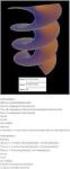 Μάθηµα 1 Κεφάλαιο 1o: Συστήµατα Θεµατικές Ενότητες: A. Συστήµατα Γραµµικών Εξισώσεων B. Συστήµατα 3x3 Α. ΣΥΣΤΗΜΑΤΑ ΓΡΑΜΜΙΚΩΝ ΕΞΙΣΩΣΕΩΝ Ορισµοί Κάθε εξίσωση της µορφής α x+β =γ, µε α, β, γ R παριστάνει
Μάθηµα 1 Κεφάλαιο 1o: Συστήµατα Θεµατικές Ενότητες: A. Συστήµατα Γραµµικών Εξισώσεων B. Συστήµατα 3x3 Α. ΣΥΣΤΗΜΑΤΑ ΓΡΑΜΜΙΚΩΝ ΕΞΙΣΩΣΕΩΝ Ορισµοί Κάθε εξίσωση της µορφής α x+β =γ, µε α, β, γ R παριστάνει
Οδηγίες χρήσης του λογισµικού "Πολλαπλασιασµός"
 Εκπαιδευτικό λογισµικό Μαθηµατικών Στ τάξης ηµοτικού 1 Κεφάλαιο 6 ο Πολλαπλασιασµός φυσικών και δεκαδικών αριθµών : «Φυσικοί αριθµοί Οριζόντιος Πολλαπλασιασµός» Οδηγίες χρήσης του λογισµικού "Πολλαπλασιασµός"
Εκπαιδευτικό λογισµικό Μαθηµατικών Στ τάξης ηµοτικού 1 Κεφάλαιο 6 ο Πολλαπλασιασµός φυσικών και δεκαδικών αριθµών : «Φυσικοί αριθµοί Οριζόντιος Πολλαπλασιασµός» Οδηγίες χρήσης του λογισµικού "Πολλαπλασιασµός"
γράφοντας µε τον υπολογιστή
 Γνωριµία µε τους υπολογιστές γράφοντας µε τον υπολογιστή Από τις εργασίες που µπορούµε να κάνουµε µε τον υπολογιστή είναι να δηµιουργούµε έγγραφα τα οποία µπορεί να περιέχουν κείµενα και εικόνες. Για να
Γνωριµία µε τους υπολογιστές γράφοντας µε τον υπολογιστή Από τις εργασίες που µπορούµε να κάνουµε µε τον υπολογιστή είναι να δηµιουργούµε έγγραφα τα οποία µπορεί να περιέχουν κείµενα και εικόνες. Για να
Περίθλαση από ακµή και από εµπόδιο.
 ρ. Χ. Βοζίκης Εργαστήριο Φυσικής ΙΙ 63 6. Άσκηση 6 Περίθλαση από ακµή και από εµπόδιο. 6.1 Σκοπός της εργαστηριακής άσκησης Σκοπός της άσκησης αυτής, καθώς και των δύο εποµένων, είναι η γνωριµία των σπουδαστών
ρ. Χ. Βοζίκης Εργαστήριο Φυσικής ΙΙ 63 6. Άσκηση 6 Περίθλαση από ακµή και από εµπόδιο. 6.1 Σκοπός της εργαστηριακής άσκησης Σκοπός της άσκησης αυτής, καθώς και των δύο εποµένων, είναι η γνωριµία των σπουδαστών
4.5.6 ΡΗΤΑ ΠΟΛΥΩΝΥΜΙΚΑ ΤΜΗΜΑΤΑ 4.5.6.1 Η ΑΠΕΙΚΟΝΙΣΗ ΣΗΜΕΙΟΥ ΜΕ ΒΑΡΟΣ 4.5.6.2 ΤΟ ΚΥΚΛΙΚΟ ΤΜΗΜΑ
 4.5.6 ΡΗΤΑ ΠΟΛΥΩΝΥΜΙΚΑ ΤΜΗΜΑΤΑ Ευθείες γραµµές και παραβολικά τµήµατα µπορούν να µοντελοποιηθούν µε τη χρήση κυβικών πολυωνυµικών τµηµάτων. Τα κυκλικά ελλειπτικά ή υπερβολικά τµήµατα όµως προσεγγίζονται
4.5.6 ΡΗΤΑ ΠΟΛΥΩΝΥΜΙΚΑ ΤΜΗΜΑΤΑ Ευθείες γραµµές και παραβολικά τµήµατα µπορούν να µοντελοποιηθούν µε τη χρήση κυβικών πολυωνυµικών τµηµάτων. Τα κυκλικά ελλειπτικά ή υπερβολικά τµήµατα όµως προσεγγίζονται
Εφαρµογή EXTRA. ιαδικασία ιαχείρισης Εκτύπωσης Ισοζυγίου Γενικού - Αναλυτικών Καθολικών
 Εφαρµογή EXTRA ιαδικασία ιαχείρισης Εκτύπωσης Ισοζυγίου Γενικού - Αναλυτικών Καθολικών Το συγκεκριµένο εγχειρίδιο δηµιουργήθηκε για να βοηθήσει την κατανόηση της διαδικασίας διαχείρισης. Παρακάτω προτείνεται
Εφαρµογή EXTRA ιαδικασία ιαχείρισης Εκτύπωσης Ισοζυγίου Γενικού - Αναλυτικών Καθολικών Το συγκεκριµένο εγχειρίδιο δηµιουργήθηκε για να βοηθήσει την κατανόηση της διαδικασίας διαχείρισης. Παρακάτω προτείνεται
Σχήµα 4.1: Εισαγωγή βρόγχου while-loop.
 Ο βρόγχος While-loop 1. Ο βρόγχος while-loop εκτελείται έως ότου ικανοποιηθεί µία προκαθορισµένη συνθήκη. 2. Ο αριθµός των επαναλήψεων ενός βρόγχου while-loop δεν είναι εκ των προτέρων προκαθορισµένος,
Ο βρόγχος While-loop 1. Ο βρόγχος while-loop εκτελείται έως ότου ικανοποιηθεί µία προκαθορισµένη συνθήκη. 2. Ο αριθµός των επαναλήψεων ενός βρόγχου while-loop δεν είναι εκ των προτέρων προκαθορισµένος,
Ανάκλαση Είδωλα σε κοίλα και κυρτά σφαιρικά κάτοπτρα. Αντώνης Πουλιάσης Φυσικός M.Sc. 12 ο ΓΥΜΝΑΣΙΟ ΠΕΡΙΣΤΕΡΙΟΥ
 Ανάκλαση Είδωλα σε κοίλα και κυρτά σφαιρικά κάτοπτρα Αντώνης Πουλιάσης Φυσικός M.Sc. 12 ο ΓΥΜΝΑΣΙΟ ΠΕΡΙΣΤΕΡΙΟΥ Πουλιάσης Αντώνης Φυσικός M.Sc. 2 Ανάκλαση Είδωλα σε κοίλα και κυρτά σφαιρικά κάτοπτρα Γεωμετρική
Ανάκλαση Είδωλα σε κοίλα και κυρτά σφαιρικά κάτοπτρα Αντώνης Πουλιάσης Φυσικός M.Sc. 12 ο ΓΥΜΝΑΣΙΟ ΠΕΡΙΣΤΕΡΙΟΥ Πουλιάσης Αντώνης Φυσικός M.Sc. 2 Ανάκλαση Είδωλα σε κοίλα και κυρτά σφαιρικά κάτοπτρα Γεωμετρική
ΠΑΝΕΠΙΣΤΗΜΙΟ ΜΑΚΕ ΟΝΙΑΣ ΟΙΚΟΝΟΜΙΚΩΝ ΚΑΙ ΚΟΙΝΩΝΙΚΩΝ ΕΠΙΣΤΗΜΩΝ ΤΜΗΜΑ ΕΦΑΡΜΟΣΜΕΝΗΣ ΠΛΗΡΟΦΟΡΙΚΗΣ ΝΕΥΡΩΝΙΚΑ ΙΚΤΥΑ
 ΘΕΜΑ ο 2.5 µονάδες ΠΑΝΕΠΙΣΤΗΜΙΟ ΜΑΚΕ ΟΝΙΑΣ ΟΙΚΟΝΟΜΙΚΩΝ ΚΑΙ ΚΟΙΝΩΝΙΚΩΝ ΕΠΙΣΤΗΜΩΝ ΤΜΗΜΑ ΕΦΑΡΜΟΣΜΕΝΗΣ ΠΛΗΡΟΦΟΡΙΚΗΣ ΝΕΥΡΩΝΙΚΑ ΙΚΤΥΑ Τελικές εξετάσεις 7 Ιανουαρίου 2005 ιάρκεια εξέτασης: 5:00-8:00 Έστω ότι
ΘΕΜΑ ο 2.5 µονάδες ΠΑΝΕΠΙΣΤΗΜΙΟ ΜΑΚΕ ΟΝΙΑΣ ΟΙΚΟΝΟΜΙΚΩΝ ΚΑΙ ΚΟΙΝΩΝΙΚΩΝ ΕΠΙΣΤΗΜΩΝ ΤΜΗΜΑ ΕΦΑΡΜΟΣΜΕΝΗΣ ΠΛΗΡΟΦΟΡΙΚΗΣ ΝΕΥΡΩΝΙΚΑ ΙΚΤΥΑ Τελικές εξετάσεις 7 Ιανουαρίου 2005 ιάρκεια εξέτασης: 5:00-8:00 Έστω ότι
 Φιλοσοφία menu. To πρόγραµµα ακολουθεί µια κοινή και φιλική προς τον χρήστη φιλοσοφία menu σε όλες τις ενότητες της εφαρµογής. Όπως βλέπετε και στις πιο κάτω εικόνες, παρ όλο που αναφέρονται σε διαφορετικές
Φιλοσοφία menu. To πρόγραµµα ακολουθεί µια κοινή και φιλική προς τον χρήστη φιλοσοφία menu σε όλες τις ενότητες της εφαρµογής. Όπως βλέπετε και στις πιο κάτω εικόνες, παρ όλο που αναφέρονται σε διαφορετικές
2.2.3 Η εντολή Εκτύπωσε
 2.2.3 Η εντολή Εκτύπωσε Η εντολή Εκτύπωσε χρησιµοποιείται προκειµένου να εµφανίσουµε κάτι στην οθόνη του υπολογιστή. Για τον λόγο αυτό ονοµάζεται και εντολή εξόδου. Ισοδύναµα µπορεί να χρησιµοποιηθεί και
2.2.3 Η εντολή Εκτύπωσε Η εντολή Εκτύπωσε χρησιµοποιείται προκειµένου να εµφανίσουµε κάτι στην οθόνη του υπολογιστή. Για τον λόγο αυτό ονοµάζεται και εντολή εξόδου. Ισοδύναµα µπορεί να χρησιµοποιηθεί και
Πόλωση ηλεκτρικού πεδίου
 ρ. Χ. Βοζίκης Εργαστήριο Φυσικής ΙΙ 15 2. Άσκηση 2 Πόλωση ηλεκτρικού πεδίου 2.1 Σκοπός της Εργαστηριακής Άσκησης Σκοπός της άσκησης είναι η γνωριµία των σπουδαστών µε την πόλωση των µικροκυµάτων και την
ρ. Χ. Βοζίκης Εργαστήριο Φυσικής ΙΙ 15 2. Άσκηση 2 Πόλωση ηλεκτρικού πεδίου 2.1 Σκοπός της Εργαστηριακής Άσκησης Σκοπός της άσκησης είναι η γνωριµία των σπουδαστών µε την πόλωση των µικροκυµάτων και την
Κεφάλαιο 32 Φως: Ανάκλασηκαι ιάθλαση. Copyright 2009 Pearson Education, Inc.
 Κεφάλαιο 32 Φως: Ανάκλασηκαι ιάθλαση Γεωµετρική θεώρηση του Φωτός Ανάκλαση ηµιουργίαειδώλουαπόκάτοπτρα. είκτης ιάθλασης Νόµος του Snell Ορατό Φάσµα και ιασπορά Εσωτερική ανάκλαση Οπτικές ίνες ιάθλαση σε
Κεφάλαιο 32 Φως: Ανάκλασηκαι ιάθλαση Γεωµετρική θεώρηση του Φωτός Ανάκλαση ηµιουργίαειδώλουαπόκάτοπτρα. είκτης ιάθλασης Νόµος του Snell Ορατό Φάσµα και ιασπορά Εσωτερική ανάκλαση Οπτικές ίνες ιάθλαση σε
ΤΕΙ ΠΕΙΡΑΙΑ Τµήµα Μηχανολογίας
 ΤΕΙ ΠΕΙΡΑΙΑ Τµήµα Μηχανολογίας Σχεδιασµός κατασκευών µε τη χρήση Ηλεκτρονικού Υπολογιστή (CAD) ρ. Κωνσταντίνος Στεργίου Αναπληρωτής Καθηγητής 2006 ΕΙΣΑΓΩΓΗ ΣΤΟ ΠΡΟΓΡΑΜΜΑ AUTODESK INVENTOR Το INVENTOR είναι
ΤΕΙ ΠΕΙΡΑΙΑ Τµήµα Μηχανολογίας Σχεδιασµός κατασκευών µε τη χρήση Ηλεκτρονικού Υπολογιστή (CAD) ρ. Κωνσταντίνος Στεργίου Αναπληρωτής Καθηγητής 2006 ΕΙΣΑΓΩΓΗ ΣΤΟ ΠΡΟΓΡΑΜΜΑ AUTODESK INVENTOR Το INVENTOR είναι
ΑΝΑΖΗΤΩΝΤΑΣ ΤΟΝ ΥΠΕΡΚΥΒΟ
 ΑΝΑΖΗΤΩΝΤΑΣ ΤΟΝ ΥΠΕΡΚΥΒΟ Αφού διαβάσαµε την Επιπεδοχώρα, φτάσαµε µε τη µέθοδο της Αναλογίας στον χώρο των τεσσάρων διαστάσεων. Το πρώτο αντικείµενο αυτού του παράξενου κόσµου ήταν ο Υπερκύβος. Τα παιδιά
ΑΝΑΖΗΤΩΝΤΑΣ ΤΟΝ ΥΠΕΡΚΥΒΟ Αφού διαβάσαµε την Επιπεδοχώρα, φτάσαµε µε τη µέθοδο της Αναλογίας στον χώρο των τεσσάρων διαστάσεων. Το πρώτο αντικείµενο αυτού του παράξενου κόσµου ήταν ο Υπερκύβος. Τα παιδιά
ΣΕΤ ΑΣΚΗΣΕΩΝ 3 ΕΡΓΑΣΤΗΡΙΟ ΠΡΟΓΡΑΜΜΑΤΙΣΜΟΥ I, ΑΚΑΔΗΜΑΪΚΟ ΕΤΟΣ Προθεσµία: 10/12/2014, 22:00
 ΣΕΤ ΑΣΚΗΣΕΩΝ 3 ΕΡΓΑΣΤΗΡΙΟ ΠΡΟΓΡΑΜΜΑΤΙΣΜΟΥ I, ΑΚΑΔΗΜΑΪΚΟ ΕΤΟΣ 2014-2015 Προθεσµία: 10/12/2014, 22:00 Διαβάστε πριν ξεκινήσετε Διαβάστε την εκφώνηση προσεκτικά και σχεδιάστε το πρόγραµµά σας πριν ξεκινήσετε
ΣΕΤ ΑΣΚΗΣΕΩΝ 3 ΕΡΓΑΣΤΗΡΙΟ ΠΡΟΓΡΑΜΜΑΤΙΣΜΟΥ I, ΑΚΑΔΗΜΑΪΚΟ ΕΤΟΣ 2014-2015 Προθεσµία: 10/12/2014, 22:00 Διαβάστε πριν ξεκινήσετε Διαβάστε την εκφώνηση προσεκτικά και σχεδιάστε το πρόγραµµά σας πριν ξεκινήσετε
Shift+γράμμα. Πατάμε τον τόνο (δί[λα στο L) και μετά το φωνήεν. Πως βάζουμε διαλυτικά; Πατάμε το Shift+ τόνο και μετά το φωνήεν (ι ή υ)
 Βασικές λειτουργίες του πληκτρολογίου Αλλαγή μεταξύ Αγγλικών και Ελληνικών Όταν γράφουμε σε πεζά (μικρά) και θέλουμε να γράψουμε ένα γράμμα κεφαλαίο Όταν γράφουμε συνέχεια Κεφαλαία Για να γράψουμε ένα
Βασικές λειτουργίες του πληκτρολογίου Αλλαγή μεταξύ Αγγλικών και Ελληνικών Όταν γράφουμε σε πεζά (μικρά) και θέλουμε να γράψουμε ένα γράμμα κεφαλαίο Όταν γράφουμε συνέχεια Κεφαλαία Για να γράψουμε ένα
ΦΥΛΛΟ ΕΡΓΑΣΙΑΣ 2. Σύνταξη μπλοκ εντολών. Δραστηριότητα 1
 ΦΥΛΛΟ ΕΡΓΑΣΙΑΣ 2 Σύνταξη μπλοκ εντολών Δραστηριότητα 1 Η πρώτη µας ενέργεια στην δηµιουργία των απαραίτητων µπλοκ εντολών είναι η δηµιουργία µιας διαδικασίας την οποία θα καλούµε κάθε φορά που επιθυµούµε
ΦΥΛΛΟ ΕΡΓΑΣΙΑΣ 2 Σύνταξη μπλοκ εντολών Δραστηριότητα 1 Η πρώτη µας ενέργεια στην δηµιουργία των απαραίτητων µπλοκ εντολών είναι η δηµιουργία µιας διαδικασίας την οποία θα καλούµε κάθε φορά που επιθυµούµε
2. Κάντε κλικ στο παράθυρο όψης Top για να το ενεργοποιήσετε, ώστε να σχεδιάσετε το πάτωµα του δωµατίου.
 Άσκηση 7 Σύνθετα Αντικείµενα Στόχος της άσκησης Στόχος της παρούσας άσκησης είναι η εξοικείωση µε τη δηµιουργία σύνθετων αντικειµένων που δηµιουργούνται από τον συνδυασµό δύο ή περισσότερων τρισδιάστατων
Άσκηση 7 Σύνθετα Αντικείµενα Στόχος της άσκησης Στόχος της παρούσας άσκησης είναι η εξοικείωση µε τη δηµιουργία σύνθετων αντικειµένων που δηµιουργούνται από τον συνδυασµό δύο ή περισσότερων τρισδιάστατων
Οδοραµα mobile ΑΠΟΘΗΚΗ
 Οδοραµα mobile ΑΠΟΘΗΚΗ Όπως βλέπετε, η αρχική οθόνη της εφαρµογής διαθέτει 9 κουµπιά τα οποία σας επιτρέπουν να πλοηγηθείτε σε αυτό. Αρχίζοντας από πάνω αριστερά βλέπετε τα εξής: 1. Τιµολόγηση: Προβολή
Οδοραµα mobile ΑΠΟΘΗΚΗ Όπως βλέπετε, η αρχική οθόνη της εφαρµογής διαθέτει 9 κουµπιά τα οποία σας επιτρέπουν να πλοηγηθείτε σε αυτό. Αρχίζοντας από πάνω αριστερά βλέπετε τα εξής: 1. Τιµολόγηση: Προβολή
Φύλλο Εργασίας «Προσέγγιση της γραφής Braille µέσω Scratch»
 Φύλλο Εργασίας «Προσέγγιση της γραφής Braille µέσω Scratch» ραστηριότητα 1α-Εισαγωγή στην γραφή Braille (10 Λεπτά) Στα πλαίσια της κοινωνικής ευαισθητοποίησης των µαθητών του σχολείου µας για τον κοινωνικό
Φύλλο Εργασίας «Προσέγγιση της γραφής Braille µέσω Scratch» ραστηριότητα 1α-Εισαγωγή στην γραφή Braille (10 Λεπτά) Στα πλαίσια της κοινωνικής ευαισθητοποίησης των µαθητών του σχολείου µας για τον κοινωνικό
2 Ο Ε.Κ.Φ.Ε. ΗΡΑΚΛΕΙΟΥ. Οδηγίες χρήσης PDFCreator
 2 Ο Ε.Κ.Φ.Ε. ΗΡΑΚΛΕΙΟΥ Οδηγίες χρήσης PDFCreator Ηράκλειο 2008 Π Ε Ρ Ι Ε Χ Ο Μ Ε Ν Α Σηµείωµα του συντάκτη... 2 Στοιχεία δηµιουργού του υλικού... 3 Εισαγωγή... 3 Τι είναι... 4 Που θα το βρείτε... 4 Τρόπος
2 Ο Ε.Κ.Φ.Ε. ΗΡΑΚΛΕΙΟΥ Οδηγίες χρήσης PDFCreator Ηράκλειο 2008 Π Ε Ρ Ι Ε Χ Ο Μ Ε Ν Α Σηµείωµα του συντάκτη... 2 Στοιχεία δηµιουργού του υλικού... 3 Εισαγωγή... 3 Τι είναι... 4 Που θα το βρείτε... 4 Τρόπος
#11 Έγχρωµο και Ασπρόµαυρο Φως
 # Έγχρωµο και Ασπρόµαυρο Φως Χρώµα: κλάδος φυσικής, φυσιολογίας, ψυχολογίας, τέχνης. Αφορά άµεσα τον προγραµµατιστή των γραφικών. Αν αφαιρέσουµε χρωµατικά χαρακτηριστικά, λαµβάνουµε ασπρόµαυρο φως. Μόνο
# Έγχρωµο και Ασπρόµαυρο Φως Χρώµα: κλάδος φυσικής, φυσιολογίας, ψυχολογίας, τέχνης. Αφορά άµεσα τον προγραµµατιστή των γραφικών. Αν αφαιρέσουµε χρωµατικά χαρακτηριστικά, λαµβάνουµε ασπρόµαυρο φως. Μόνο
Εφαρµογή EXTRA. ιαδικασία εξαγωγής της Μηχανογραφικής. έκδοσης ισοζυγίου στην εφαρµογή Extra Λογιστική ιαχείριση.
 Εφαρµογή EXTRA ιαδικασία εξαγωγής της µηχανογραφικής έκδοσης ισοζυγίου στην εφαρµογή Extra Λογιστική ιαχείριση. Σελ.1 Το συγκεκριµένο εγχειρίδιο δηµιουργήθηκε για να βοηθήσει την κατανόηση της διαδικασίας
Εφαρµογή EXTRA ιαδικασία εξαγωγής της µηχανογραφικής έκδοσης ισοζυγίου στην εφαρµογή Extra Λογιστική ιαχείριση. Σελ.1 Το συγκεκριµένο εγχειρίδιο δηµιουργήθηκε για να βοηθήσει την κατανόηση της διαδικασίας
Κ α τ α σ κ ε υ ή µ ο ν τ έ λ ο υ σ τ ο λ ο γ ι σ µ ι κ ό E c o t e c t
 Ε. Μ. Π. Σ χ ο λ ή Α ρ χ ι τ ε κ τ ό ν ω ν Ο Ι Κ Ο Ο Μ Ι Κ Η 3 Σύνταξη φυλλαδίου οδηγιών: Π. Γκατσόπουλος, Φ. Μπουγιατιώτη 1 Κ α τ α σ κ ε υ ή µ ο ν τ έ λ ο υ σ τ ο λ ο γ ι σ µ ι κ ό E c o t e c t Το περιβάλλον
Ε. Μ. Π. Σ χ ο λ ή Α ρ χ ι τ ε κ τ ό ν ω ν Ο Ι Κ Ο Ο Μ Ι Κ Η 3 Σύνταξη φυλλαδίου οδηγιών: Π. Γκατσόπουλος, Φ. Μπουγιατιώτη 1 Κ α τ α σ κ ε υ ή µ ο ν τ έ λ ο υ σ τ ο λ ο γ ι σ µ ι κ ό E c o t e c t Το περιβάλλον
Ο ΗΓΟΣ ΧΡΗΣΗΣ ΓΕΩΜΕΤΡΙΑ
 ΜΑΘΗΜΑΤΙΚΑ ΜΕ ΤΟ ΛΟΓΙΣΜΙΚΟ GEOGEBRA Ο ΗΓΟΣ ΧΡΗΣΗΣ ΓΕΩΜΕΤΡΙΑ Η ΠΡΩΤΗ ΓΝΩΡΙΜΙΑ ΜΕ ΤΗΝ ΓΕΩΜΕΤΡΙΑ ΤΟΥ GEOGEBRA 1. ΓΕΝΙΚΑ Με το λογισµικό Geogebra µπορούµε να κατασκευάσουµε όλα σχεδόν τα γεωµετρικά επίπεδα
ΜΑΘΗΜΑΤΙΚΑ ΜΕ ΤΟ ΛΟΓΙΣΜΙΚΟ GEOGEBRA Ο ΗΓΟΣ ΧΡΗΣΗΣ ΓΕΩΜΕΤΡΙΑ Η ΠΡΩΤΗ ΓΝΩΡΙΜΙΑ ΜΕ ΤΗΝ ΓΕΩΜΕΤΡΙΑ ΤΟΥ GEOGEBRA 1. ΓΕΝΙΚΑ Με το λογισµικό Geogebra µπορούµε να κατασκευάσουµε όλα σχεδόν τα γεωµετρικά επίπεδα
Συστήματα συντεταγμένων
 Κεφάλαιο. Για να δημιουργήσουμε τρισδιάστατα αντικείμενα, που μπορούν να παρασταθούν στην οθόνη του υπολογιστή ως ένα σύνολο από γραμμές, επίπεδες πολυγωνικές επιφάνειες ή ακόμη και από ένα συνδυασμό από
Κεφάλαιο. Για να δημιουργήσουμε τρισδιάστατα αντικείμενα, που μπορούν να παρασταθούν στην οθόνη του υπολογιστή ως ένα σύνολο από γραμμές, επίπεδες πολυγωνικές επιφάνειες ή ακόμη και από ένα συνδυασμό από
Κεφάλαιο 6 Μοντέλα Φωτισμού
 Κεφάλαιο 6 Μοντέλα Φωτισμού Σύνοψη Το κεφάλαιο αυτό πραγματεύεται ένα πολύ σημαντικό θέμα για τα συστήματα γραφικών. Ο φωτισμός είναι η σημαντικότερη ίσως παράμετρος, η οποία αποδίδει αίσθηση ρεαλισμού
Κεφάλαιο 6 Μοντέλα Φωτισμού Σύνοψη Το κεφάλαιο αυτό πραγματεύεται ένα πολύ σημαντικό θέμα για τα συστήματα γραφικών. Ο φωτισμός είναι η σημαντικότερη ίσως παράμετρος, η οποία αποδίδει αίσθηση ρεαλισμού
Ο ΗΓΙΕΣ ΓΙΑ ΤΟ ΚΛΕΙΣΙΜΟ ΧΡΗΣΗΣ ΣΤΟ DYNAMICS NAV INNOVERA ERP
 Ο ΗΓΙΕΣ ΓΙΑ ΤΟ ΚΛΕΙΣΙΜΟ ΧΡΗΣΗΣ ΣΤΟ DYNAMICS NAV INNOVERA ERP Για να κλείσουµε µία χρήση στο InnovEra ακολουθούµε τα παρακάτω βήµατα: Από το κεντρικό µενού επιλέγουµε διαδοχικά «Οικονοµική ιαχείριση», «Γενική
Ο ΗΓΙΕΣ ΓΙΑ ΤΟ ΚΛΕΙΣΙΜΟ ΧΡΗΣΗΣ ΣΤΟ DYNAMICS NAV INNOVERA ERP Για να κλείσουµε µία χρήση στο InnovEra ακολουθούµε τα παρακάτω βήµατα: Από το κεντρικό µενού επιλέγουµε διαδοχικά «Οικονοµική ιαχείριση», «Γενική
Εφαρµογή Βusiness. ιαδικασίες Μετασχηµατισµών Παραστατικών
 Εφαρµογή Βusiness ιαδικασίες Μετασχηµατισµών Παραστατικών ΠΙΝΑΚΑΣ ΠΕΡΙΕΧΟΜΕΝΩΝ 1. Μετασχηµατισµοί Παραστατικών... 4 1.1 Συνδεόµενα Παραστατικά (Έµµεση Οθόνη)...4 1.2 Μαζικοί Μετασχηµατισµοί...7 Σελίδα
Εφαρµογή Βusiness ιαδικασίες Μετασχηµατισµών Παραστατικών ΠΙΝΑΚΑΣ ΠΕΡΙΕΧΟΜΕΝΩΝ 1. Μετασχηµατισµοί Παραστατικών... 4 1.1 Συνδεόµενα Παραστατικά (Έµµεση Οθόνη)...4 1.2 Μαζικοί Μετασχηµατισµοί...7 Σελίδα
Αρχές Ψηφιακής Επεξεργασίας Εικόνας
 Ιωάννης Πήτας Αρχές Ψηφιακής Επεξεργασίας Εικόνας Κεφάλαιο 1 Βασικές ασκήσεις επεξεργασίας εικόνας µε το πρόγραµµα ΕΙΚΟΝΑ Θεσσαλονίκη 1998 1 Κεφάλαιο 1: Βασικές ασκήσεις επεξεργασίας εικόνας µε το πρόγραµµα
Ιωάννης Πήτας Αρχές Ψηφιακής Επεξεργασίας Εικόνας Κεφάλαιο 1 Βασικές ασκήσεις επεξεργασίας εικόνας µε το πρόγραµµα ΕΙΚΟΝΑ Θεσσαλονίκη 1998 1 Κεφάλαιο 1: Βασικές ασκήσεις επεξεργασίας εικόνας µε το πρόγραµµα
Άσκηση 7 Τρισδιάστατα εφέ (3D effects) στο Director
 Άσκηση 7 Τρισδιάστατα εφέ (3D effects) στο Director Αυτή η άσκηση είναι μια εισαγωγή στη χρήση 3D στο Director MX. Στη Library του Director MX υπάρχουν behaviors που επιτρέπουν τη δημιουργία ενός 3D movie.
Άσκηση 7 Τρισδιάστατα εφέ (3D effects) στο Director Αυτή η άσκηση είναι μια εισαγωγή στη χρήση 3D στο Director MX. Στη Library του Director MX υπάρχουν behaviors που επιτρέπουν τη δημιουργία ενός 3D movie.
ΕΙΣΑΓΩΓΗ ΣΤΟ MATLAB- SIMULINK
 ΕΙΣΑΓΩΓΗ ΣΤΟ MATLAB- SIMULINK ρ. Γεώργιος Φ. Φραγκούλης Καθηγητής Ver. 0.2 9/2012 ιανύσµατα & ισδιάστατοι πίνακες Ένα διάνυσµα u = (u1, u2,, u ) εισάγεται στη MATLAB ως εξής : u=[ u1, u2,, un ] ή u=[ u1
ΕΙΣΑΓΩΓΗ ΣΤΟ MATLAB- SIMULINK ρ. Γεώργιος Φ. Φραγκούλης Καθηγητής Ver. 0.2 9/2012 ιανύσµατα & ισδιάστατοι πίνακες Ένα διάνυσµα u = (u1, u2,, u ) εισάγεται στη MATLAB ως εξής : u=[ u1, u2,, un ] ή u=[ u1
Αρκετές φορές θα έχεις τυφλώσει τους φίλους σου με τον ήλιο. Μπορείς να εξηγήσεις:
 ΠΑΡ. 7.1: ΑΝΑΚΛΑΣΗ ΤΟΥ ΦΩΤΟΣ ΣΤΌΧΟΙ: Θα πρέπει ο μαθητής: 1) Να διακρίνει το φαινόμενο της ανάκλασης και της διάθλασης στη διαχωριστική επιφάνεια ενός υγρού από τον αέρα και να συνδέσοει το φαινόμενο με
ΠΑΡ. 7.1: ΑΝΑΚΛΑΣΗ ΤΟΥ ΦΩΤΟΣ ΣΤΌΧΟΙ: Θα πρέπει ο μαθητής: 1) Να διακρίνει το φαινόμενο της ανάκλασης και της διάθλασης στη διαχωριστική επιφάνεια ενός υγρού από τον αέρα και να συνδέσοει το φαινόμενο με
Έστω οι παρακάτω περιπτώσεις τοµής ενός κώνου µε ένα επίπεδο:
 ΣΕ ΠΕΡΙΒΑΛΛΟΝ CAD Έστω οι παρακάτω περιπτώσεις τοµής ενός κώνου µε ένα επίπεδο: σχ.1 Σύµφωνα µε τη θεωρία, όταν ο κώνος κοπεί µε επίπεδο παράλληλο σε επίπεδο που περιέχει την κορυφή του και δεν τον τέµνει
ΣΕ ΠΕΡΙΒΑΛΛΟΝ CAD Έστω οι παρακάτω περιπτώσεις τοµής ενός κώνου µε ένα επίπεδο: σχ.1 Σύµφωνα µε τη θεωρία, όταν ο κώνος κοπεί µε επίπεδο παράλληλο σε επίπεδο που περιέχει την κορυφή του και δεν τον τέµνει
TSA1233FW-00 ΓΙΑ ΤΗΝ ΙΚΗ ΣΑΣ ΑΣΦΑΛΕΙΑ: ΠΡΟ ΙΑΓΡΑΦΕΣ: ΕΓΚΑΤΑΣΤΑΣΗ - ΣΥΝ ΕΣΗ:
 ΗΛΕΚΤΡΟΝΙΚΟΣ ΕΠΙΤΟΙΧΟΣ ΘΕΡΜΟΣΤΑΤΗΣ ΧΩΡΟΥ ΨΥΞΗΣ ΘΕΡΜΑΝΣΗΣ ΜΕ ΙΑΧΕΙΡΗΣΗ FAN TSA1233FW-00 Ο ΗΓΙΕΣ ΕΓΚΑΤΑΣΤΑΣΗΣ ΚΑΙ ΛΕΙΤΟΥΡΓΙΑΣ ΓΙΑ ΤΗΝ ΙΚΗ ΣΑΣ ΑΣΦΑΛΕΙΑ: 1) Η εγκατάσταση πρέπει να γίνει από εξειδικευµένο
ΗΛΕΚΤΡΟΝΙΚΟΣ ΕΠΙΤΟΙΧΟΣ ΘΕΡΜΟΣΤΑΤΗΣ ΧΩΡΟΥ ΨΥΞΗΣ ΘΕΡΜΑΝΣΗΣ ΜΕ ΙΑΧΕΙΡΗΣΗ FAN TSA1233FW-00 Ο ΗΓΙΕΣ ΕΓΚΑΤΑΣΤΑΣΗΣ ΚΑΙ ΛΕΙΤΟΥΡΓΙΑΣ ΓΙΑ ΤΗΝ ΙΚΗ ΣΑΣ ΑΣΦΑΛΕΙΑ: 1) Η εγκατάσταση πρέπει να γίνει από εξειδικευµένο
T (K) m 2 /m
 Ορθοί και λανθασµένοι τρόποι απεικονίσεως δεδοµένων σε διάγραµµα Από µετρήσεις σηµείου ζέσεως σειράς διαλυµάτων προκύπτουν τα εξής δεδοµένα: m /m.5..5..5.55.. Σύµφωνα µε την θεωρία τα δεδοµένα πρέπει να
Ορθοί και λανθασµένοι τρόποι απεικονίσεως δεδοµένων σε διάγραµµα Από µετρήσεις σηµείου ζέσεως σειράς διαλυµάτων προκύπτουν τα εξής δεδοµένα: m /m.5..5..5.55.. Σύµφωνα µε την θεωρία τα δεδοµένα πρέπει να
ΚΕΦΑΛΑΙΟ 5 Ο ΒΑΣΙΚΕΣ ΑΡΧΕΣ ΣΧΕΔΙΟΥ ΔΡ ΛΕΩΝΙΔΑΣ ΑΝΘΟΠΟΥΛΟΣ, ΕΠΙΚΟΥΡΟΣ ΚΑΘΗΓΗΤΗΣ ΤΜΗΜΑ ΔΙΟΙΚΗΣΗΣ ΚΑΙ ΔΙΑΧΕΙΡΙΣΗΣ ΕΡΓΩΝ ΤΕΙ ΛΑΡΙΣΑΣ
 Σχεδίαση με τη χρήση Η/Υ ΚΕΦΑΛΑΙΟ 5 Ο ΒΑΣΙΚΕΣ ΑΡΧΕΣ ΣΧΕΔΙΟΥ ΔΡ ΛΕΩΝΙΔΑΣ ΑΝΘΟΠΟΥΛΟΣ, ΕΠΙΚΟΥΡΟΣ ΚΑΘΗΓΗΤΗΣ ΤΜΗΜΑ ΔΙΟΙΚΗΣΗΣ ΚΑΙ ΔΙΑΧΕΙΡΙΣΗΣ ΕΡΓΩΝ ΤΕΙ ΛΑΡΙΣΑΣ Σκιές αντικειμένων (cast shadows): Ορισμός: πρόκειται
Σχεδίαση με τη χρήση Η/Υ ΚΕΦΑΛΑΙΟ 5 Ο ΒΑΣΙΚΕΣ ΑΡΧΕΣ ΣΧΕΔΙΟΥ ΔΡ ΛΕΩΝΙΔΑΣ ΑΝΘΟΠΟΥΛΟΣ, ΕΠΙΚΟΥΡΟΣ ΚΑΘΗΓΗΤΗΣ ΤΜΗΜΑ ΔΙΟΙΚΗΣΗΣ ΚΑΙ ΔΙΑΧΕΙΡΙΣΗΣ ΕΡΓΩΝ ΤΕΙ ΛΑΡΙΣΑΣ Σκιές αντικειμένων (cast shadows): Ορισμός: πρόκειται
Εμφανίζονται 3 επιλογές με 3 εικονίδια, η «ζωγραφική», η «εισαγωγή» και η «κάμερα».
 Σχεδιάζοντας ένα σκηνικό Το σκηνικό είναι στην ουσία το φόντο που βρίσκεται στην σκηνή μας το οποίο είναι αρχικά λευκό. Το Scratch μας δίνει τη δυνατότητα να εισάγουμε είτε ένα έτοιμο σκηνικό είτε να ζωγραφίσουμε
Σχεδιάζοντας ένα σκηνικό Το σκηνικό είναι στην ουσία το φόντο που βρίσκεται στην σκηνή μας το οποίο είναι αρχικά λευκό. Το Scratch μας δίνει τη δυνατότητα να εισάγουμε είτε ένα έτοιμο σκηνικό είτε να ζωγραφίσουμε
Μάθημα 5 ο : Μετάδοση Μηνυμάτων
 Μάθημα 5 ο : Μετάδοση Μηνυμάτων Υπάρχουν περιπτώσεις στις οποίες επιθυµούµε τα αντικείµενα που χρησιµοποιούµε να επικοινωνούν µεταξύ τους άµεσα έτσι ώστε ο συγχρονισµός της συµπεριφοράς τους να γίνεται
Μάθημα 5 ο : Μετάδοση Μηνυμάτων Υπάρχουν περιπτώσεις στις οποίες επιθυµούµε τα αντικείµενα που χρησιµοποιούµε να επικοινωνούν µεταξύ τους άµεσα έτσι ώστε ο συγχρονισµός της συµπεριφοράς τους να γίνεται
EΞΟΙΚΕΙΩΣΗ ΜΕ ΤΟ MOVIE MAKER
 EΞΟΙΚΕΙΩΣΗ ΜΕ ΤΟ MOVIE MAKER 1. Ανοίξτε από ΟΛΑ ΤΑ ΠΡΟΓΡΑΜΜΑΤΑ, το Windows movie maker 2. Αυτή είναι η βασική επιφάνεια εργασίας του λογισµικού Το movie maker µας δίνει δύο δυνατότητες. Να κάνουµε ένα
EΞΟΙΚΕΙΩΣΗ ΜΕ ΤΟ MOVIE MAKER 1. Ανοίξτε από ΟΛΑ ΤΑ ΠΡΟΓΡΑΜΜΑΤΑ, το Windows movie maker 2. Αυτή είναι η βασική επιφάνεια εργασίας του λογισµικού Το movie maker µας δίνει δύο δυνατότητες. Να κάνουµε ένα
Περιεχόμενα. Τοπογραφικό... 9 Σκάλα... 33 Φωτορεαλισμός... 57 Αντικείμενα... 91 Ανοίγματα... 95 Γραμμές... 99 Επεξεργασία... 103 Περιβάλλον...
 Περιεχόμενα Τοπογραφικό... 9 Σκάλα... 33 Φωτορεαλισμός... 57 Αντικείμενα... 91 Ανοίγματα... 95 Γραμμές... 99 Επεξεργασία... 103 Περιβάλλον... 111 Πρόλογος Στο κείμενο αυτό παρουσιάζονται οι νέες δυνατότητες
Περιεχόμενα Τοπογραφικό... 9 Σκάλα... 33 Φωτορεαλισμός... 57 Αντικείμενα... 91 Ανοίγματα... 95 Γραμμές... 99 Επεξεργασία... 103 Περιβάλλον... 111 Πρόλογος Στο κείμενο αυτό παρουσιάζονται οι νέες δυνατότητες
ΗΜΙΟΥΡΓΙΑ ΠΑΙΧΝΙ ΙΟΥ ΣΤΟ SCRATCH ΒΗΜΑ ΠΡΟΣ ΒΗΜΑ
 ΗΜΙΟΥΡΓΙΑ ΠΑΙΧΝΙ ΙΟΥ ΣΤΟ SCRATCH ΒΗΜΑ ΠΡΟΣ ΒΗΜΑ ΣΕΝΑΡΙΟ ΠΑΙΧΝΙ ΙΟΥ Το παιχνίδι θα αποτελείται από δυο παίκτες, οι οποίοι θα βρίσκονται αντικριστά στις άκρες ενός γηπέδου δεξιά και αριστερά, και µια µπάλα.
ΗΜΙΟΥΡΓΙΑ ΠΑΙΧΝΙ ΙΟΥ ΣΤΟ SCRATCH ΒΗΜΑ ΠΡΟΣ ΒΗΜΑ ΣΕΝΑΡΙΟ ΠΑΙΧΝΙ ΙΟΥ Το παιχνίδι θα αποτελείται από δυο παίκτες, οι οποίοι θα βρίσκονται αντικριστά στις άκρες ενός γηπέδου δεξιά και αριστερά, και µια µπάλα.
Περιεχόμενα ΓΕΩΠΥΛΗ ΟΔΗΓΙΕΣ ΧΡΗΣΗΣ ΚΕΝΤΡΙΚΟ SITE. ΧΑΡΤΗΣ... 2 Είσοδος στην εφαρμογή «Χάρτης»... 2 Λειτουργίες εφαρμογής «Χάρτης»...
 Περιεχόμενα ΧΑΡΤΗΣ... 2 Είσοδος στην εφαρμογή «Χάρτης»... 2 Λειτουργίες εφαρμογής «Χάρτης»....2 Πλοήγηση στο χάρτη... 3 Σχεδίαση στο χάρτη... 4 Εκτύπωση του χάρτη... 6 Μετρήσεις επάνω στο χάρτη... 9 Εμφάνιση
Περιεχόμενα ΧΑΡΤΗΣ... 2 Είσοδος στην εφαρμογή «Χάρτης»... 2 Λειτουργίες εφαρμογής «Χάρτης»....2 Πλοήγηση στο χάρτη... 3 Σχεδίαση στο χάρτη... 4 Εκτύπωση του χάρτη... 6 Μετρήσεις επάνω στο χάρτη... 9 Εμφάνιση
